LaCie Network Space 2 Manuel utilisateur
PDF
Télécharger
Document
LaCie Network Space 2 • DESIGN BY NEIL POULTON Manuel d'utilisation Table des matières page 1 Table des matières 1. Introduction................................................................................................................. 6 1.1. Configuration minimale requise...................................................................................................... 7 1.1.1. Utilisateurs Windows.......................................................................................................... 7 1.1.2. Utilisateurs Mac................................................................................................................ 7 1.1.3. Utilisateurs Linux................................................................................................................ 7 1.2. Contenu du coffret......................................................................................................................... 8 1.3. Vues du disque.............................................................................................................................. 9 1.3.1. Vue avant......................................................................................................................... 9 1.3.2. Vue arrière........................................................................................................................ 9 1.4. Voyant de comportement.............................................................................................................. 10 2. Connexion à un réseau local...................................................................................... 11 2.1. 2.2. 2.3. 2.4. 2.5. 2.6. ÉTAPE 1 : Connexion du câble Ethernet......................................................................................... 12 ÉTAPE 2 : Mise sous tension du périphérique................................................................................. 13 ÉTAPE 3 : Connexion à l'aide de LaCie Network Assistant............................................................... 14 ÉTAPE 4 : Suivre l'assistant d'installation......................................................................................... 16 Fonctions du bouton Power.......................................................................................................... 17 Attribuer une adresse IP statique.................................................................................................... 18 3. Accès à et transfert des fichiers.................................................................................. 19 3.1. À propos des dossiers de partage.................................................................................................. 19 3.2. Accéder aux dossiers de partage en utilisant le LaCie Network Assistant........................................... 20 3.2.1. Changer d'utilisateur........................................................................................................ 22 3.2.2. Localisez les dossiers partagés.......................................................................................... 23 3.3. Accéder aux dossiers de partage en utilisant le navigateur de fichiers............................................... 24 3.3.1. À propos du navigateur de fichiers.................................................................................... 24 3.4. Accéder aux dossiers de partage via USB....................................................................................... 25 3.4.1. ÉTAPE 1 : Connexion du câble USB.................................................................................. 26 3.4.2. ÉTAPE 2 : Mise sous tension du périphérique..................................................................... 27 3.4.3. Déconnexion du câble USB.............................................................................................. 28 3.5. Accéder aux dossiers de partage via FTP........................................................................................ 29 3.6. Serveur multimédia...................................................................................................................... 30 3.7. Serveur de musique iTunes .......................................................................................................... 30 4. Administration de votre LaCie Network Space 2........................................................ 31 4.1. Tableau de bord : Accéder........................................................................................................... 32 4.1.1. Utilisez LaCie Network Assistant :...................................................................................... 32 4.1.2. Utiliser un navigateur....................................................................................................... 32 4.2. Tableau de bord : page de bienvenue........................................................................................... 33 4.3. Tableau de bord : Navigation....................................................................................................... 33 4.4. Tableau de bord : Déconnexion.................................................................................................... 33 4.5. Tableau de bord : Utilisateurs....................................................................................................... 33 4.5.1. Ajout d’un nouvel utilisateur............................................................................................. 34 4.5.2. Supprimer un utilisateur................................................................................................... 35 4.5.3. Édition d’un utilisateur..................................................................................................... 35 4.5.4. Activer Time Machine...................................................................................................... 35 4.6. Tableau de bord : Réseau............................................................................................................ 36 4.7. Tableau de bord : Gestion économique........................................................................................ 37 4.7.1. Wake on LAN................................................................................................................. 38 4.8. Tableau de bord : Paramètres généraux........................................................................................ 39 4.9. Tableau de bord : Aide................................................................................................................ 40 LaCie Network Space 2 • DESIGN BY NEIL POULTON Manuel d'utilisation Table des matières page 2 4.10. Tableau de bord : Télécharger...................................................................................................... 41 4.10.1. Paramètres de la page de téléchargement......................................................................... 41 4.10.2. Evénements de notification par e-mail............................................................................... 42 4.11. Tableau de bord : Informations relatives au disque......................................................................... 43 4.11.1. Formatage de votre Network Space 2............................................................................... 43 4.11.2. Modifier la capacité du dossier de partage USB................................................................. 44 4.12. Tableau de bord : Copie.............................................................................................................. 45 4.12.1. Créer une tâche de sauvegarde........................................................................................ 45 4.12.2. Périphérique USB de sauvegarde automatique................................................................... 46 4.13. Tableau de bord : Port USB avant................................................................................................. 47 4.13.1. Connexion d'un disque dur externe................................................................................... 48 5. Spécifications techniques............................................................................................ 49 5.1. Optimisation des transferts de données.......................................................................................... 49 6. Dépannage................................................................................................................ 50 6.1. Journal système........................................................................................................................... 50 6.2. Mises à jour des manuels............................................................................................................. 50 6.3. Dépannage de la connexion USB.................................................................................................. 51 6.3.1. Utilisateurs Mac.............................................................................................................. 51 6.3.2. Utilisateurs Windows........................................................................................................ 52 6.4. Dépannage de la connexion réseau.............................................................................................. 55 7. Assistance technique.................................................................................................. 57 7.1. Contacter l’assistance technique LaCie.......................................................................................... 58 8. Garantie..................................................................................................................... 59 LaCie Network Space 2 • DESIGN BY NEIL POULTON Manuel d'utilisation Copyrights Marques déposées Copyright © 2009 LaCie. Tous droits réservés. La reproduction, la transmission et le stockage, même partiels, de ce manuel, sous quelque forme ou moyen que ce soit, électronique, mécanique, par photocopie, enregistrement ou autre, sont formellement interdits sans l'accord écrit préalable de LaCie. Apple, Mac, Time Machine et Macintosh sont des marques déposées d'Apple Computer, Inc. Microsoft, Windows XP, Windows Vista et Windows 7 sont des marques déposées de Microsoft Corporation. Les autres marques citées dans ce manuel sont la propriété de leurs détenteurs respectifs. Licences et logiciels gratuits Modifications Le LaCie Network Space 2 est livré avec des logiciels protégés par copyright concédés sous licence sous GPL, AFL, Apache, Apple, BSD, GNU LGPL, MIT, OpenLDAP, OpenSSL, PHP, Python et Creative Common. Il comprend des logiciels gratuits, le code source téléchargeable sur le site Web de LaCie : www. lacie.com/support/, Les informations et spécifications figurant dans ce manuel sont données à titre indicatif et peuvent être modifiées sans préavis. Ce document a été élaboré avec le plus grand soin dans le but de vous fournir des informations fiables. Toutefois, LaCie ne peut être tenue pour responsable de toute erreur ou omission ou de l'usage dont il est fait du présent document et de son contenu. LaCie se réserve le droit de modifier ou de revoir l'apparence ou le manuel du produit sans aucune restriction et sans obligation d'en avertir les utilisateurs. © 2007-2008, Thomas BERNARD. © 2006 Allan Saddi allan@saddi.com © 2004, Jan Kneschke, incremental. © 2001-2006, Patrick K. O’Brien et contributeurs. © 2003-2009 Stuart Bishop stuart@ stuartbishop.net. © 2006 Kirill Simonov. © 1996-2006 Julian R Seward. © 2004, 2005 Darren Tucker. Tous droits réservés. © 1997-2008 Université de Cambridge. Tous droits réservés. © 2007-2008, Google Inc. Tous droits réservés. © 1990-2003 Sleepycat Software. Tous droits réservés. © 1995-2004 Jean-loup Gailly et Mark Adler. © 2004 Micah Dowty. ® 1997-2006 par Secret Labs AB ® 1995-2006 par Fredrik Lundh. © 1988,1990,1993,1994 par Paul Vixie. © 2007-2009 Charles du Jeu. Cette liste de licences est soumise à modifications. Vous la trouverez sur l'interface utilisateur sous l'en-tête « Crédits ». Déclaration de conformité avec la réglementation canadienne Cet appareil numérique de classe A répond aux normes de la réglementation concernant les équipements générateurs d'interférences. Conformité ROHS Ce produit est conforme à ROHS (directive européenne 2002/95/CE sur la restriction des substances dangereuses). Déclaration du fabricant concernant la certification CE Nous, la société LaCie, déclarons solennellement que ce produit est conforme aux normes européennes ci-dessous : Classe B EN60950, EN55022, EN50082-1, EN61000-3-2 Et en particulier aux directives suivantes : directive sur les basses tensions 73/23/ CEE ; directive sur la compatibilité électromagnétique 89/336/CEE. Avant-propos page 3 Réglementation CC LaCie Network Space 2 Testé pour conformité aux normes FCC en vue d'un usage domestique ou professionnel REMARQUE : cet appareil a subi des tests de contrôle et a été déclaré conforme aux restrictions imposées aux appareils numériques de classe B, par la section 15 de la réglementation FCC. Ces restrictions sont destinées à assurer une protection raisonnable contre les interférences indésirables lorsque l’appareil est utilisé dans un environnement résidentiel. Ce matériel génère, utilise et peut émettre un rayonnement de fréquence radio. En outre, en cas d’installation ou d’utilisation non conforme aux instructions, il risque de provoquer des interférences indésirables avec les communications radio. Cependant, rien ne garantit qu’aucune interférence ne se produira dans certaines installations particulières. Si cet équipement provoque des interférences indésirables avec les réceptions radio et TV (ce que vous pouvez déterminer en allumant et en éteignant l’appareil), nous vous conseillons vivement d'y remédier en prenant l’une des mesures suivantes : ✦✦ Réorientez ou déplacez l’antenne de réception. ✦✦ Augmentez la distance séparant l’appareil du récepteur. ✦✦ Raccordez l’appareil à une prise de courant située sur un circuit différent de celui du récepteur. ✦✦ Contactez votre revendeur ou un technicien qualifié en réparation radio/télévision. ✦✦ Toute modification de ce produit non autorisée par LaCie risque d'aller à l'encontre des règlements du FCC et d'Industry Canada et de vous interdire d'utiliser le produit. LaCie Network Space 2 • DESIGN BY NEIL POULTON Manuel d'utilisation La présence de ce symbole sur le produit ou sur son emballage indique que vous devez vous en débarrasser sans le mélanger aux ordures ménagères. Vous êtes en effet responsable de la mise au rebut de vos appareils usagés et vous êtes tenu de les déposer dans un centre de traitement agréé pour le recyclage des déchets de matériel électrique et électronique. Le traitement et le recyclage séparés de vos appareils usagés aident à préserver les ressources naturelles et à protéger l'environnement et la santé des êtres humains. Pour plus d’informations sur les lieux de collecte des équipements usagés, veuillez contacter votre mairie, votre service de traitement des déchets ménagers ou le magasin où vous avez acheté le produit. Mesures de santé et de sécurité ✦✦ Seules des personnes qualifiées sont autorisées à effectuer la maintenance de cet appareil. ✦✦ Lisez attentivement le présent manuel d’utilisation et suivez la procédure indiquée lors de l’installation de l’appareil. ✦✦ N’ouvrez jamais votre LaCie Network Space 2 et n’essayez pas de le démonter ou de le modifier. N’y introduisez jamais un quelconque outil métallique afin d’éviter tout risque de choc électrique, d’incendie, de court-circuit ou de rayonnement dangereux. Le LaCie Network Space 2 ne contient aucun élément interne sur lequel vous puissiez intervenir. S'il présente des signes de dysfonctionnement, faitesle examiner par un représentant de l'assistance technique LaCie. ✦✦ Ne laissez jamais l'appareil sous la pluie, dans un lieu où il risquerait de recevoir des projections d’eau ou dans un environnement humide. Ne posez jamais de récipient contenant un liquide quelconque sur le LaCie Network Space 2 ; il risquerait de se répandre dans les parties internes. Vous limiterez ainsi les risques de choc électrique, de court-circuit, d'incendie et de blessures. ✦✦ Puissance requise : 100-240 V~, 0,9 A, 50-60 Hz (la tension d’alimentation ne doit pas fluctuer de plus de ± 10 % par rapport à la surtension transitoire nominale conformément à la catégorie de surtension II). Précautions générales d’utilisation ✦✦ N’exposez pas le LaCie Network Space 2 à des températures inférieures à 5 °C ou supérieures à 35 °C, à une humidité en fonctionnement inférieure à 5 % ou supérieure à 80 % sans condensation ou encore à une humidité de stockage inférieure à 10 % ou supérieure à 90 % sans condensation. Le LaCie Network Space 2 pourrait être endommagé ou son boîtier déformé. Évitez de placer le LaCie Network Space 2 à proximité d’une source de chaleur ou de l’exposer au rayonnement solaire (même à travers une vitre). À l’inverse, une atmosphère trop froide ou présentant des risques d’humidité peut détériorer l’appareil. Pour des raisons de température, LaCie recommande de ne pas empiler plusieurs disques Network Space 2. ✦✦ Débranchez toujours le LaCie Network Space 2 de la prise d’alimentation en cas d’orage ou lorsque vous ne comptez pas l’utili- Avant-propos page 4 ser pendant un certain temps. Dans le cas contraire, vous risqueriez d'augmenter les risques de choc électrique, de court-circuit ou d’incendie. ✦✦ Utilisez exclusivement le câble d'alimentation secteur livré avec le périphérique. ✦✦ N’utilisez pas le LaCie Network Space 2 à proximité d’autres appareils électriques tels que des postes de télévision ou des postes de radio. Vous risqueriez de provoquer des interférences susceptibles de nuire au bon fonctionnement des autres appareils. ✦✦ N’installez pas le LaCie Network Space 2 à proximité d’une source d’interférences magnétiques, comme un écran d’ordinateur, un récepteur de télévision ou un haut-parleur. Des interférences magnétiques peuvent altérer le fonctionnement et la stabilité du LaCie Network Space 2.Ne posez pas d'objets lourds sur le LaCie Network Space 2.Ne forcez jamais sur le LaCie Network Space 2. Si vous rencontrez un problème, reportezvous à la section Dépannage de ce manuel. INFORMATION IMPORTANTE : toute perte, détérioration ou destruction éventuelle de données consécutive à l’utilisation d’un disque LaCie est de l’entière responsabilité de l’utilisateur. La responsabilité de LaCie être ne saurait être engagée en cas de problèmes de récupération ou de restauration des données. Pour éviter toute perte de données, LaCie recommande vivement de conserver DEUX copies de vos données ; l’une sur votre disque dur externe par exemple et l’autre LaCie Network Space 2 • DESIGN BY NEIL POULTON Manuel d'utilisation sur votre disque interne ou sur un second disque externe ou sur un autre support de stockage amovible. LaCie propose une gamme complète de lecteurs et graveurs de CD/DVD. Pour plus d’informations sur les options de sauvegarde, visitez notre site Web. IMPORTANT : 1 Go = 1 milliard d’octets. 1 To = 1 million de millions d’octets. Après formatage, la capacité réellement disponible varie en fonction du système d’exploitation (elle est généralement de 10 %). IMPORTANT : Certaines améliorations apportées aux produit pendant son cycle de vie peuvent impliquer des divergences entre les informations et les captures d'écran figurant dans le manuel et l'expérience de l'utilisateur. ATTENTION : Toute modification effectuée sur ce produit sans autorisation du fabricant peut entraîner l’annulation du droit d'utiliser l'appareil. ATTENTION : un cordon d’alimentation blindé est requis pour respecter les limites d’émission FCC et pour empêcher toute interférence avec la réception de signaux par les appareils de radio et de télévision situés à proximité. Il est impératif de n'utiliser que le cordon d'alimentation fourni. Avant-propos page 5 LaCie Network Space 2 • DESIGN BY NEIL POULTON Manuel d'utilisation 1. Introduction Nous vous félicitons pour l'achat de votre LaCie Network Space 2, Design by Neil Poulton. Conçu pour répondre aux besoins de partage et de sauvegarde de données des particuliers, le LaCie Network Space 2 s'installe rapidement et son administration par navigateur est simple d'utilisation. Design épuré Grâce à ses lignes épurées, sa finition noire brillante et son éclat bleu, le LaCie Network Space 2 trouve aussi facilement place sur un bureau que dans un centre de divertissement. Un port USB avant vous permet d'augmenter votre stockage et/ou pour un disque de sauvegarde, et un port USB arrière sert à connecter votre Network Space 2 à un ordinateur. Les orifices de ventilation situés dessous garantissent une fiabilité durable et un fonctionnement silencieux. Serveur multimédia Dès qu'il est connecté à votre réseau, votre LaCie Network Space 2 peut partager vos fichiers multimédia avec des lecteurs et des adaptateurs compatibles UPnP AV, notamment les ordinateurs utilisant iTunes. Il vous suffit de déplacer vos fichiers multimédia dans le dossier openshare, vous avez alors immédiatement accès à votre contenu multimédia sur votre réseau. Simplicité d'accès et d'administration Le nouveau LaCie Network Assistant convivial (fourni pour Mac et Windows uniquement) facilite l'accès et la configuration du LaCie Network Space 2 et d'autres disques LaCie sur votre réseau. Le LaCie Network Space 2 est compatible avec les ordinateurs Mac®, Windows® et Linux, ce qui facilite la connexion de toute personne ayant accès à votre réseau. Le Tableau de bord, une page d'administration par navigateur, est directe et facile à comprendre. Liens rapides Cliquez sur un sujet : ✦✦ Connexion à un réseau local ✦✦ Accès à et transfert des fichiers ✦✦ Administration de votre LaCie Network Space 2 Introduction page 6 LaCie Network Space 2 • DESIGN BY NEIL POULTON Manuel d'utilisation 1.1. Configuration minimale requise 1.1.1. Utilisateurs Windows ✦✦ Windows XP (SP2 & SP3) ou Windows Vista ✦✦ Lecteur de CD-ROM ✦✦ Routeur (pour connexion Ethernet du produit) ✦✦ Périphérique compatible UPnP/DLNA ou logiciel pour lecture en continu de contenus multimédia ✦✦ Navigateur Web (Internet Explorer®, Safari™, Firefox™, Opera) 1.1.2. Utilisateurs Mac ✦✦ Mac OS X 10,4 ou version ultérieure ✦✦ Lecteur de CD-ROM ✦✦ Routeur (pour connexion Ethernet du produit) ✦✦ Périphérique compatible UPnP/DLNA ou logiciel pour lecture en continu de contenus multimédia ✦✦ Navigateur Web (Safari™, Firefox™, Opera) 1.1.3. Utilisateurs Linux ✦✦ Linux 2.4 ou version ultérieure ✦✦ Lecteur de CD-ROM ✦✦ Routeur (pour connexion Ethernet du produit) ✦✦ Périphérique compatible UPnP/DLNA ou logiciel pour lecture en continu de contenus multimédia ✦✦ Navigateur Web (Firefox™, Opera, Konqueror) INFORMATION IMPORTANTE : Les performances du LaCie Network Space 2 peuvent être affectées par des forces externes telles que l'activité réseau, le matériel, la distance et l'installation. INFORMATION IMPORTANTE : Pour bénéficier de performances optimales, équipez votre ordinateur hôte d'un routeur Gigabit Ethernet et d'une carte Gigabit Ethernet. Introduction page 7 LaCie Network Space 2 • DESIGN BY NEIL POULTON Manuel d'utilisation Introduction page 8 1.2. Contenu du coffret 1. LaCie Network Space 2 2. Bloc d’alimentation externe 3. Câble Ethernet 4. Câble USB 5. Guide d'installation rapide 6. CD-ROM d’utilitaires INFORMATION IMPORTANTE : conservez votre emballage. Si vous devez un jour renvoyer le disque pour le faire réparer ou réviser, vous aurez besoin de son emballage d’origine. network space 2 DESIGN BY NEIL POULTON Quick Install Guide LaCie Network Space 2 • DESIGN BY NEIL POULTON Manuel d'utilisation Introduction page 9 1.3. Vues du disque 1.3.1. Vue avant 1. Port d'expansion et de sauvegarde USB : le port USB siuté à l'avant du LaCie Network Space 2 est utilisé pour connecter un autre disque dur USB externe, une clé USB, une imprimante USB, un appareil photo numérique ou tout autre périphérique de stockage USB (lecteur mp3). Utilisez le menu Backup du tableau de bord (voir section 4.12. Tableau de bord : copie), vous pouvez sauvegarder des dossiers de partage sur votre LaCie Network Space 2 vers le disque externe. Vous pouvez également utiliser le LaCie Network Space 2 pour sauvegarder un disque dur USB externe. Les disques durs connectés sont accessibles de la même manière que les dossiers publics sur le réseau. Reportez-vous aux sections 4,13. Tableau de bord : Port USB avant et 4.12. Tableau de bord : copie pour plus d’informations. Fig. 01 IMPORTANT : Ne connectez pas le LaCie Network Space 2 directement à votre ordinateur par le port USB avant. Le port USB avant ne doit être utilisé que pour connecter d'autres périphériques de stockage USB. 1.3.2. Vue arrière 1. Bouton marche/arrêt 2. Bloc d’alimentation 3. Port Ethernet 4. Port USB (pour la connexion à l'ordinateur hôte) Fig. 02 LaCie Network Space 2 • DESIGN BY NEIL POULTON Manuel d'utilisation Introduction page 10 1.4. Voyant de comportement le voyant LED avant change pour signaler un changement de comportement du disque (Fig. 03). Le tableau suivant récapitule ces états. Voyant de comportement Indication Arrêt Le disque est hors tension Bleu : clignotement rapide Le disque s'initialise Bleu : statique Le disque est prêt Bleu : vacillant Accès disque Rouge : statique panne Rouge/bleu : clignotement Sauvegarde automatique en cours* NOTE TECHNIQUE : le voyant bleu peut être éteint sur le tableau de bord (voir la section 4,7. Tableau de bord : gestion économique); le comportement du voyant rouge • Pour plus d'informations, reportez-vous à la section 4.12.2. Périphérique USB de sauvegarde automatique. Fig. 03 LaCie Network Space 2 • DESIGN BY NEIL POULTON Manuel d'utilisation 2. Connexion à un réseau local Le Network Space 2 peut être connecté à votre réseau via Ethernet ou directement à un ordinateur via USB. Ce chapitre traite de la connexion de votre disque dur à un ordinateur. Pour en savoir sur la connexion à un ordinateur, reportez-vous au chapitre 3.4. Accéder aux dossiers de partage via USB. NOTE TECHNIQUE : LaCie vous déconseille fortement de connecter le Network Space 2 à votre réseau (câble Ethernet) et à votre ordinateur (câble USB) simultanément. Si ces deux connexions sont actives en même temps, USBShare apparaîtra sur votre ordinateur (dans Poste de travail sous Windows et Bureau sous Mac) mais il ne sera pas disponible sur le réseau (le volume est visible mais inaccessible). Si vous déconnectez la connexion USB, USBShare sera accessible sur le réseau. La restruction est sur le support utilisé pour l'USB qui ne peut être partagé simultanément sur les deux interfaces. Suivez ces étapes pour connecter votre LaCie Network Space 2 à votre réseau : 2.1. ÉTAPE 1 : Connexion du câble Ethernet 2,2. ÉTAPE 2 : Mise sous tension du périphérique 2,3. ÉTAPE 3 : Connexion à l'aide de LaCie Network Assistant 2,4. ÉTAPE 4 : Suivre l'assistant d'installation Connexion à un réseau page 11 LaCie Network Space 2 • DESIGN BY NEIL POULTON Manuel d'utilisation Connexion à un réseau page 12 2.1. ÉTAPE 1 : Connexion du câble Ethernet Routeur ou concentrateur 1. Branchez le câble Ethernet dans le port Ethernet situé à l'arrière du LaCie Network Space 2 (Fig. 04). 2. Connectez l'autre extrémité du câble Ethernet dans un port Ethernet « de sortie » disponible sur votre routeur ou concentrateur (consultez la documentation de votre routeur ou concentrateur si nécessaire). Attendez un instant que votre réseau reconnaisse le disque. Passez maintenant à l'étape 2, section 2,2. ÉTAPE 2 : Mise sous tension du périphérique. SORTIE Fig. 04 Câbles et connecteurs Gigabit Ethernet Voir Fig. 05 pour une illustration du câble Ethernet utilisé pour connecter votre LaCie Network Space 2 à votre périphérique réseau. Les extrémités du câble Ethernet sont identiques et vous pouvez connecter n'importe quelle extrémité à votre LaCie Network Space 2 ou à votre routeur. Fig. 05 – Extrémités du câble Gigabit Ethernet ENTRÉE LaCie Network Space 2 • DESIGN BY NEIL POULTON Manuel d'utilisation Connexion à un réseau page 13 2.2. ÉTAPE 2 : Mise sous tension du périphérique 1. Branchez le câble Ethernet comme indiqué dans la section 2,1. ÉTAPE 1 : Connexion du câble Ethernet. 2. Branchez le bloc d'alimentation à une prise murale et au disque dur LaCie Network Space 2 (Fig. 06). 3. Mettez le disque sous tension en appuyant sur le bouton Power situé au dos du disque pendant deux secondes (Fig. 07). Le voyant avant s'allumera et commencera à clignoter. Vous pouvez accéder au disque lorsque le voyant bleu s'est arrêté de clignoter. Le démarrage du disque peut prendre 30 secondes. Passez maintenant à l'étape 3, section 2.3. ÉTAPE 3 : Connexion à l'aide de LaCie Network Assistant. Fig. 06 ATTENTION : utilisez exclusivement l’adaptateur secteur fourni avec ce périphérique LaCie. N’utilisez pas d’alimentation fournie pour un autre périphérique LaCie ou provenant d’un autre fabricant. L’utilisation de tout autre câble ou source d'alimentation risquerait d’endommager le disque et d’annuler votre garantie. Débranchez systématiquement l’adaptateur secteur du disque LaCie avant transport. Si vous ne débranchez pas l’adaptateur, vous risquez d’endommager votre disque et d’entraîner l’annulation de votre garantie. NOTE TECHNIQUE : l’alimentation du disque LaCie étant en 100-240 V, vous pouvez utiliser votre disque lors de vos déplacements à l’étranger. Pour ce faire, vous devrez peut-être vous procurer un adaptateur secteur ou un cordon approprié. LaCie décline toute responsabilité en cas de dommages causés au disque par l'emploi d'un adaptateur non approprié. L'utilisation d'un adaptateur autre que celui autorisé par LaCie annulera votre garantie. Fig. 07 LaCie Network Space 2 • DESIGN BY NEIL POULTON Manuel d'utilisation Connexion à un réseau page 14 2.3. ÉTAPE 3 : Connexion à l'aide de LaCie Network Assistant LaCie Network Assistant détecte tous les périphériques de stockage connectés au réseau LaCie et vous permet d'y accéder ou de les configurer facilement. Une fois installé et en service, Network Assistant apparaît dans votre barre de tâches (utilisateurs Windows, Fig. 09) ou dans la barre de menus (utilisateurs Mac, Fig. 10) et recherche automatiquement les périphériques de stockage sur votre réseau. Lorsqu'un nouveau périphérique est détecté, l'icône ne clignote plus. Lorsque Network Assistant détecte votre LaCie Network Space 2, vous pouvez vous connecer aux dossiers de partage, au tableau de bord (pages d'administration), ou configurer les paramètres du réseau. Fig. 08 Installez LaCie Network Assistant : 1. Insérez le CD-ROM LaCie Network Space 2 dans le lecteur de CD-ROM de votre ordinateur. 2. Pour les utilisateurs Windows, le CD apparaît dans Poste de travail. Pour les utilisateurs Mac, le CD s’affiche sur le bureau. Double-cliquez sur l'icône du CD puis sur « LaCie Network Assistant Setup ». Fig. 09 3. Suivez l'assistant pour terminer l'installation. suite page suivante... Fig. 10 LaCie Network Space 2 • DESIGN BY NEIL POULTON Manuel d'utilisation Connexion à un réseau page 15 Connexion au LaCie Network Space 2 1. Lancez LaCie Network Assistant. Utilisateurs Windows a. Sélectionnez LaCie Network Assistant dans Démarrer/Programmes. Une icône Network Assistant apparaîtra dans la zone de notification (Fig. 11) et Network Assistant détectera automatiquement votre LaCie Network Space 2 et tout autre périphérique de stockage sur le réseau (Fig. 12). Fig. 11 b. Cliquez sur l'icône dans la barre d'état système et sélectionnez Web access... [Accès Internet...] dans le sous-menu du LaCie Network Space 2 (Fig. 13). Le tableau du bord du LaCie Network Space 2 s'ouvrira dans votre navigateur par défaut. Utilisateurs Mac a. Sélectionnez LaCie Network Assisrant dans votre dossier Applications. Une icône Network Assistant apparaît dans la barre d'état système et l'assistant détecte automatiquement votre LaCie Network Space 2 ainsi que tous les autres périphériques de stockage LaCie sur votre réseau. Fig. 12 b. Cliquez sur l'icône dans la barre de menus et sélectionnez Web access... [Accès Internet...] dans le sous-menu du LaCie Network Space 2. Le tableau du bord du LaCie Network Space 2 s'ouvrira dans votre navigateur par défaut. 2. Si vous vous connectez pour la premiére fois au tableau de bord, passez à l'étape suivante 2,4. ÉTAPE 4 : Suivre l'assistant d'installation. Pour les connexions suivantes, reportez-vous à la section 4,1. Tableau de bord : Accès. Fig. 13 Fig. 14 LaCie Network Space 2 • DESIGN BY NEIL POULTON Manuel d'utilisation Connexion à un réseau page 16 2.4. ÉTAPE 4 : Suivre l'assistant d'installation La première fois que vous vous connectez au tableau de bord, l'assistant d'installation se chargera dans votre navigateur (Fig. 15). L'assistant d'installation se compose de deux rubriques à remplir qui vous permettront de configurer votre Network Space 2 (Fig. 15, A). ✦✦ Paramètres généraux : Modifiez le nom de l'ordinateur (facultatif) et créez le mot de passe du compte administrateur. ✦✦ Configuration du disque : précisez l'espace de stockage totale à affecter à l'accès par USB par rapport au réseau. Vous pouvezz choisir un espace de 0 Go jusqu'à 500 Go (la valeur par défaut est de 0 Go). Si vous choisissez d'augmenter la capacité USBShare, vous devez formater le dossier de partage sous l'en-tête ordinateur USB sur la page Informations relatives au disque sur le tableau de bord (pour plus de détails, voir 4.11. Tableau de bord : Informations relatives au disque). IMPORTANT : LaCie vous recommande fortement de ne pas porter la capacité USBShare à plus de 128 Go afin de ne pas réduire l'espace de stockage via la connexion réseau. Une fois terminé, vous pouvez passer au tableau de bord en cliquant surTerminer (Fig. 15, B). REMARQUE : le nom de l'ordinateur peut être modifié ultérieurement sur le tableau de bord. REMARQUE : vous pouvez également changer la langue sur cette page (Fig. 15, C). NOTE TECHNIQUE : si vous devez attribuer une adresse IP statique, voir la section 2,6. Attribuer une adresse IP statique pour en savoir plus. Votre Network Space 2 est ocnfiguré et prêt à l'emploi. Passez aux sections suivantes : 3. Accéder à et transférer des fichiers et 4. Gérer votre LaCie Network Space 2. Fig. 15 LaCie Network Space 2 • DESIGN BY NEIL POULTON Manuel d'utilisation Connexion à un réseau page 17 2.5. Fonctions du bouton Power Le bouton power multifonction vous permet d'allumer et d'éteindre le disque, d'activer le mode veille et de rétablir les paramètres par défaut. ✦✦ Allumer le disque : appuyez sur le bouton power et maintenezle enfoncé pendant deux secondes. Le voyant avant s'allumera et commencera à clignoter. ✦✦ Éteignez le disque : appuyez sur le bouton power et maintenez-le enfoncé pendant cinq secondes jusqu'à ce que le voyan clignote. Il commencera pa clignoter rapidement avant de s'éteindre. Il faut attendre 30 secondes avant que le disque ne s'arrête. ✦✦ Activer le mode veille : ce mode peut être déclenché en : a. si le mode veille prolongée est activé dans Tableau de bord > Gestion économique, en cliquant sur le bouton power (mais ne le maintenez pas enfoncé) situé au dos du disque. b. Si au contraire le mode veille prolongée est activé dans Tableau de bord > Gestion éconnomique, en cliquant sur Arrêter (aussi dans Tableau de bord > Gestion éconnomique) (Fig. 16 et Fig. 17). Fig. 16 Pour sortir le disque du Mode Veille prolongée, appuyez sur le bouton power situé au dos du disque (mais ne le maintenez pas enfoncé) ou utilisez la fonction Wake on LAN dans le LaCie Network Assistant (voir 4.7.1. Wake on LAN) (voir 4.7. Tableau de bord : Gestion économique). ✦✦ Rétablir les paramètres par défaut : appuyez sur le bouton power et maintenez-le enfoncé pendant dix secondes. Relâchez le bouton lorsque le voyant est allumé en rouge. Lorsque le voyant se met à clignoter en rouge, rappuyez sur le bouton. (Il ne clignotera que pendant cinq secondes, vous devez donc rappuyer sur le bouton pour confirmer la réinitialisation avant la fin des cinq secondes.) Si vous n'appuyez pas sur le bouton pendant que le voyant rouge clignote, le disque démarrera normalement et la réinitialisation sera annulée. IMPORTANT : Après le rétablissement des paramètres par défaut, tous les fichiers seront transféres vers OpenShare. Toute donnée qui a été précédemment stockée sur MyShare (et a été donc protégée) sera accessible après réinitialisation à toute personne connectée sur le réseau. Fig. 17 LaCie Network Space 2 • DESIGN BY NEIL POULTON Manuel d'utilisation Connexion à un réseau page 18 2.6. Attribuer une adresse IP statique La plupart des routeurs domestiques sont des serveurs DHCP, ce qui signifie que le routeur attribuera automatiquement une adresse IP au Network Space 2. Si le réseau n'est pas géré par DHCP, le Network Space 2 s'attribuera une adresse IP suivant la règle 169.254.xxx.yyy/24. Si votre réseau nécessite que les périphériques se voient attribuer une adresse IP statique, suivez ces étapes pour utiliser le LaCie Network Assistant : Fig. 18 1. Veillez à ce que le LNA soit installé sur votre ordinateur (voir section 2,3. ÉTAPE 3 : Connexion à l'aide de LaCie Network Assistant pour plus de détails). 2. Lancez LaCie Network Assistant et ouvrez l'onglet Paramètres du réseau : Utilisateurs Windows a. Sélectionnez LaCie Network Assistant dans Démarrer/Programmes. Une icône Network Assistant apparaît dans la barre d'état système et Network Assistant détecte automatiquement votre LaCie Network Space 2 ainsi que tous les autres périphériques de stockage LaCie sur votre réseau. b. Cliquez sur l'icône dans la zone de notification et sélectionnez Configuration Window... [Fenêtre de configuration...] dans le sous-menu du LaCie Network Space 2. Utilisateurs Mac a. Sélectionnez LaCie Network Assisrant dans votre dossier Applications. Une icône Network Assistant apparaît dans la barre d'état système et l'assistant détecte automatiquement votre LaCie Network Space 2 ainsi que tous les autres périphériques de stockage LaCie sur votre réseau. b. Cliquez sur l'icône dans la barre de menu et sélectionnez Configuration Window... [Fenêtre de configuration...] dans le sous-menu du LaCie Network Space 2 (Fig. 19). 3. La fenêtre de configuration LaCie Network Assistant s'ouvre. 4. Cliquez sur l'onglet Réseau et sélectionnezManuel. 5. Modifiez les paramètres réseau pour travailler avec votre réseau. 6. Cliquez sur Appliquer. Fig. 19 LaCie Network Space 2 • DESIGN BY NEIL POULTON Manuel d'utilisation Accéder à et transférer des fichiers page 19 3. Accès à et transfert des fichiers Il y a plusieurs façons d'accéder à et de transférer des fichiers situés sur le Network Space 2. Suivez les liens suivants pour en savoir plus. 3,2. Accéder aux dossiers de partage en utilisant le LaCie Network Assistant 3,3. Accéder aux dossiers de partage en utilisant le navigateur de fichiers 3,5. Accéder aux dossiers de partage via FTP 3,6. Serveur multimédia 3.1. À propos des dossiers de partage Le LaCie Network Space 2 possède trois dossiers de partage permanent (similaires aux dossiers) : OpenShare, MyShare et USBShare. Le tableau suivant récapitule les différences qui les séparent : Nom Accessibilité Ouvrir une session Disponibilité OpenShare Public, accessible à tout utilisateur sur le réseau Aucune Une fois connecté au réseau (Ethernet) et aux ordinateurs en réseau ou lecteurs/adaptateurs certifiés UPnP/DLNA MyShare Private, accessible à l'administrateur Requis (par défaut : Une fois connecté au réseau (Ethernet) et via des ordinateurs en réseau Public (accès au disque dur USB externe connecté) Aucune USBShare identifiant = admin mot de passe admin) Lorsque le Network Space 2 est connecté au réseau, les trois dossiers de partage sont accessibles (MyShare uniquement par connexion). Par ailleurs, lorsque le Network Space 2 est connecté à un ordinateur via USB, seul USBShare sera accessible. Il est également possible de créer de nouveaux dossiers de partage. Reportez-vous à la section 4,5. Tableau de bord : Utilisateurs pour plus de détails. Une fois connecté au réseau (Ethernet) et à un ordinateur (USB) ou via des lecteurs/adaptateurs certifiés UPnP/DLNA LaCie Network Space 2 • DESIGN BY NEIL POULTON Manuel d'utilisation Accéder à et transférer des fichiers page 20 3.2. Accéder aux dossiers de partage en utilisant le LaCie Network Assistant Lorsque votre ordinateur est connecté à votre réseau local, LaCie Network Assistant vous permettra de vous connecter rapidement aux dossiers partagés (MyShare, OpenShare, tout dossier de partage utilisateur et USBShare) sur votre LaCie Network Space 2 et si vous le souhaitez, rendre ces dossiers immédiatement accessibles chaque fois que vous ouvrez une session sur votre ordinateur (pour cette procédure, voir la section 3.2.2. Localiser les dossiers partagés). Fig. 20 Par défaut, vous serez connecté comme invité et vous n'aurez accès qu'aux dossiers OpenShare, USBShare, et aux dossiers de l'utilisateur non protégés. Pour accéder aux dossiers protégés (MyShare ou un dossier de l'utilisateur protégé), vous devrez changer les identifiants de connexion à l'aide du LaCie Network Assistant. Pour ce processus, voir la section 3.2.1. Changer d'utilisateur. Pour accéder aux dossiers partagés : 1. Lancez LaCie Network Assistant. Fig. 21 Utilisateurs Windows a. Sélectionnez LaCie Network Assistant dans Démarrer/Programmes. Une icône Network Assistant apparaîtra dans la zone de notification (Fig. 20) et Network Assistant détectera automatiquement votre LaCie Network Space 2 et tout autre périphérique de stockage sur le réseau (Fig. 21). b. Cliquez sur l'icône dans la barre d'état système et sélectionnez un dossier de partage dans le sous-menu du LaCie Network Space 2 (Fig. 22). suite page suivante >> Fig. 22 Fig. 23 LaCie Network Space 2 • DESIGN BY NEIL POULTON Manuel d'utilisation Utilisateurs Mac a. Sélectionnez LaCie Network Assisrant dans votre dossier Applications. Une icône Network Assistant apparaît dans la barre d'état système et l'assistant détecte automatiquement votre LaCie Network Space 2 ainsi que tous les autres périphériques de stockage LaCie sur votre réseau. b. Cliquez sur l'icône dans la barre de menus et sélectionnez un dossier de partage dans le sous-menu du LaCie Network Space 2. 2. Vous serez connecté en tant qu'invité et le dossier de partage s'ouvrira dans une fenêtre Finder (Mac) ou une fenêtre Explorer (Windows). 3. Transférez des fichiers normalement de votre ordinateur vers le dossier de partage du Network Space 2. IMPORTANT : si vous souhaitez copier de grandes quantités de données du USBShare vers un autre dossier de partage, LaCie recommande de créer une tâche de sauvegarde pour copier les contenus du USBShare dans un autre dossier de partage (voir section 4.12. Tableau de bord : copie), puis supprimez les fichiers du USBShare. Il n'est pas recommandé de transférer de grandes quantités de fichiers du USBShare vers d'autres dossiers de partage (ou vice-versa) en utilisant SMB (i.e. en utilisant Finder pour les utilisateurs Mac ou une fenêtre Explorer pour Windows). Accéder à et transférer des fichiers page 21 LaCie Network Space 2 • DESIGN BY NEIL POULTON Manuel d'utilisation 3.2.1. Accéder à et transférer des fichiers page 22 Changer d'utilisateur Par défaut, vous serez connecté comme invité et vous n'aurez accès qu'aux dossiers OpenShare, USBShare, et aux dossiers de l'utilisateur non protégés. Pour accéder aux dossiers protégés (MyShare ou un dossier de l'utilisateur protégé), vous devrez changer les identifiants de connexion à l'aide du LaCie Network Assistant. Suivez ces étapes : 1. Cliquez sur l'icône LaCie Network Assistant de la barre des tâches (Windows) ou la barre de menu (Mac) et sélectionnez Fenêtre de configuration... (Fig. 24). 2. Cliquez sur l'onglet Volumes et sur le bouton authentification. Fig. 24 3. Lorsque l'invite apparaît, saisissez votre nom d'utilisateur et mot de passe (Fig. 23). Par défaut, les identifiants d'administrateur sont : Nom de connexion : admin Mot de passe : admin REMARQUE : le mot de passe de l'admin peut être modifié sur le tableau de bord. Reportez-vous à la section 4,5. Tableau de bord : Utilisateurs pour en savoir plus sur la modification des informations du compte utilisateur. Fig. 25 LaCie Network Space 2 • DESIGN BY NEIL POULTON Manuel d'utilisation 3.2.2. Accéder à et transférer des fichiers page 23 Localisez les dossiers partagés. Si vous voulez un raccourci pour accéder aux dossiers de partage du Network Space 2, suivez cette procédure : Utilisateurs Windows 1. Dans une fenêtre de l'Explorateur, dans la barre de menus, sélectionnez Outils puis Connecter un disque réseau (Fig. 26). 2. Sélectionnez MyShare. 3. Répétez la procédure pour les autres partages. 4. Vous pourrez ensuite accéder à votre partage depuis une fenêtre de l'Explorateur. Fig. 26 Utilisateurs Mac 1. Depuis l'icône Apple dans la barre de menus, sélectionnez Préférences système > Comptes > Éléments de connexion. 2. Déplacez l'icône de partage de votre bureau vers la liste d'applications (Fig. 27). 3. Lorsque vous vous connectez au Mac OS, les partages apparaissent automatiquement sur votre bureau. NOTE TECHNIQUE : Il est recommandé d'associer d'abord MyShare si vous souhaitez associer plusieurs dossiers de partage. Fig. 27 LaCie Network Space 2 • DESIGN BY NEIL POULTON Manuel d'utilisation Accéder à et transférer des fichiers page 24 3.3. Accéder aux dossiers de partage en utilisant le navigateur de fichiers Le tableau de bord est doté d'un navigateur de fichiers interactif qui vous permet de gérer et de transférer des fichiers. Pour ouvrir le navigateur de fichiers, procédez ainsi : 1. Connexion au tableau de bord (cf. section 4,1. Tableau de bord : Accèder pour plus de détails). 2. Cliquez sur le bouton Navigateur de fichiers (Fig. 28). Fig. 28 3.3.1. À propos du navigateur de fichiers Le navigateur de fichiers se compose de cinq parties (Fig. 29) : 1. La barre d'outils vous permet d'effectuer plusieurs fonctions, comme changer la façon dont les fichiers sont affichés et télécharger des fichiers vers le Network Space 2 depuis votre ordinateur. 2. Sélection des dossiers de partage vous permet de choisir le dossier de partage auquel vous souhaitez accéder à partir du menu déroulant. 3. Dossiers de partage montre la structure du dossier de partage sélectionné. 4. Infos du fichier affiche les informations concernant un fichier sélectionné, telles que le nom, le type de fichier, les dimensions (photos) et la durée (vidéos). 5. Contenu du dossier affiche les fichiers contenus dans un dossier sélectionné. Pour voir les fichiers en miniature, cliquez sur Thumbs dans la barre d'outils. Fig. 29 LaCie Network Space 2 • DESIGN BY NEIL POULTON Manuel d'utilisation 3.4. Accéder aux dossiers de partage via USB Le Network Space 2 peut être connecté à votre réseau via Ethernet ou directement à un ordinateur via USB. Ce chapitre traite de la connexion de votre disque dur à un ordinateur. Pour en savoir plus sur la connexion à votre réseau, voir le chapitre 2. Connexion à un réseau local. IMPORTANT : vous devez vous connecter au réseau avec succès et exécuter l'assistant d'installation avant de connecter le Network Space 2 à votre ordinateur via USB. Suivez les étapes du chapitre 2. Connexion au réseau local avant de continuer. Vous devrez en outre augmenter la capacité de stockage allouée à l'accès USB en ajustant le curseur de défilement de la taille du USBShare (la valeur par défaut est de 0 Go) (reportez-vous à 2.4. ÉTAPE 4 : Suivre l'assistant d'installation.) NOTE TECHNIQUE : Si votre réseau est limité à des vitesses de transfert de 10/100 Mo, la connexion USB permet en général des temps de transfert plus rapides. Le cas échéant, LaCie recommande de copier de grandes quantités de fichiers sur le Network Space 2 via USB, puis de les partager par le biais de votre réseau via la connexion Ethernet. NOTE TECHNIQUE : LaCie vous déconseille fortement de connecter le Network Space 2 à votre réseau (câble Ethernet) et à votre ordinateur (câble USB) simultanément. Si ces deux connexions sont actives en même temps, USBShare apparaîtra sur votre ordinateur (dans Poste de travail sous Windows et Bureau sous Mac) mais il ne sera pas disponible sur le réseau (le volume est visible mais inaccessible). Si vous déconnectez la connexion USB, USBShare sera accessible sur le réseau. NOTE TECHNIQUE : Si le produit est connecté au réseau et à un ordinateur via USB, OpenShare et MyShare seront accessibles sur le réseau et USBShare via USB. Suivez ces étapes pour connecter votre LaCie Network Space 2 à votre ordinateur : 3.4.1. ÉTAPE 1 : Connexion du câble USB 3.4.2. ÉTAPE 2 : Mise sous tension du périphérique Accéder à et transférer des fichiers page 25 LaCie Network Space 2 • DESIGN BY NEIL POULTON Manuel d'utilisation 3.4.1. Accéder à et transférer des fichiers page 26 ÉTAPE 1 : Connexion du câble USB 1. Branchez une extrémité du câble USB sur un port USB 2.0 disponible de votre ordinateur (Fig. 30). 2. Branchez l’autre extrémité du câble USB sur le port USB se trouvant au dos du disque dur. IMPORTANT : ne connectez pas le Network Space 2 à un ordinateur via son port USB avant (voir Fig. 30). 3. Passez maintenant à l’étape suivante, 3.4.2. ÉTAPE 2 : Mise sous tension du périphérique. NOTE TECHNIQUE : le Network Space 2 USBShare est formaté en MS-DOS (FAT32) pour les PC et les Mac. Vous pouvez reformater le disque en MS-DOS (FAT32) à l'aide du tableau de bord (voir 4.11. Tableau de bord : Informations relatives au disque pour en savoir plus). Pour formater le USBShare dans un autre système de fichier (NTFS ou HFS+), reportez-vous au manuel pour l'application de gestion des disques de votre système d'exploitation. NOTE TECHNIQUE : Par défaut, la capacité accessible lorsque vous connectez le Network Space 2 à votre ordinateur est de 0 Go. Ce quota peut être austé mais il ne peut être supérieur à 500 Go (ex. : pour un Network Space 2 d'une capacité de stockage de 2 To, 500 Go sera le maximum dédié pour un accès via USB) (voir 4.5. Tableau de bord : Utilisateurs pour plus de détails. Câbles et connecteurs USB 2.0 Hi-Speed Voir Fig. 31 pour une illustration du câble Hi-Speed USB 2.0 utilisé pour connecter votre LaCie Network Space 2 à votre ordinateur. La norme USB est une technologie d’entrée/sortie série permettant de connecter plusieurs périphériques entre eux ou à un ordinateur. Le disque LaCie est livré avec un câble Hi-Speed USB, qui garantit des performances de transfert de données maximales lorsque l’appareil est connecté à un port Hi-Speed USB 2.0. Ce câble peut également être connecté à un port USB 1.1, mais les performances du périphérique seront alors limitées aux taux de transfert USB 1.1. Fig. 30 Fig. 31 – Extrémités du câble USB 2.0 Hi-Speed LaCie Network Space 2 • DESIGN BY NEIL POULTON Manuel d'utilisation 3.4.2. Accéder à et transférer des fichiers page 27 ÉTAPE 2 : Mise sous tension du périphérique 1. Branchez le bloc d'alimentation à une prise murale et au disque dur LaCie Network Space 2 (Fig. 32). 2. Allumez le disque en appuyant et en maintenance enfoncé le bouton d'alimentation situé au dos du disque (Fig. 33) jusqu'à ce que le voyant s'allume. Il commencera alors à clignoter. 3. Lorsque le voyant ne clignote plus, le disque dur est installé sur l’ordinateur et apparaît dans Poste de travail/Ordinateur (sous Mac) ou dans Poste de travail (sous Windows). 4. Transférez des fichiers de votre ordinateur normalement. Vous pouvez accéder au disque lorsque le voyant bleu s'est arrêté de clignoter. Le démarrage du disque peut prendre 30 secondes. Fig. 32 ATTENTION : utilisez exclusivement l’adaptateur secteur fourni avec ce périphérique LaCie. N’utilisez pas d’alimentation fournie pour un autre périphérique LaCie ou provenant d’un autre fabricant. L’utilisation de tout autre câble ou source d'alimentation risquerait d’endommager le disque et d’annuler votre garantie. Débranchez systématiquement l’adaptateur secteur du disque LaCie avant transport. Si vous ne débranchez pas l’adaptateur, vous risquez d’endommager votre disque et d’entraîner l’annulation de votre garantie. NOTE TECHNIQUE : l’alimentation du disque LaCie étant en 100-240 V, vous pouvez utiliser votre disque lors de vos déplacements à l’étranger. Pour ce faire, vous devrez peut-être vous procurer un adaptateur secteur approprié. LaCie décline toute responsabilité en cas de dommages causés au disque par l'emploi d'un adaptateur non approprié. L'utilisation d'un adaptateur autre que celui autorisé par LaCie annulera votre garantie. Fig. 33 LaCie Network Space 2 • DESIGN BY NEIL POULTON Manuel d'utilisation 3.4.3. Accéder à et transférer des fichiers page 28 Déconnexion du câble USB Les périphériques USB externes bénéficient d'une connexion « Plug & Play » et peuvent être branchés ou débranchés alors que l'ordinateur est en fonctionnement. Toutefois, pour éviter tout dommage, il est important de respecter la procédure suivante lors de la déconnexion du disque dur. Utilisateurs Windows Dans la barre d’état système (située dans l’angle inférieur droit de l’écran), cliquez sur l’icône Éjecter (une image représentant une petite flèche verte sur un appareil) (Fig. 34). Fig. 34 - Utilisateurs Windows Un message s'affiche, énumérant les périphériques contrôlés par l'icône d'éjection (il doit indiquer « Déconnecter en toute sécurité... »). Cliquez sur le disque que vous souhaitez déconnecter. Le message suivant apparaît : « Safe to Remove Hardware » [Vous pouvez retirer le matériel en toute sécurité] (ou un message similaire). Vous pouvez maintenant déconnecter le périphérique en toute sécurité. Fig. 35 - Utilisateurs Mac Utilisateurs Mac Faites glisser l’icône de disque dur jusqu’à la corbeille (Fig. 35). (L'icône illustrée ci-dessous est une icône générique de périphérique USB. Votre disque sera représenté par une icône figurant un disque.) Lorsque l’icône disparaît du Bureau, le disque peut être débranché. LaCie Network Space 2 • DESIGN BY NEIL POULTON Manuel d'utilisation Accéder à et transférer des fichiers page 29 3.5. Accéder aux dossiers de partage via FTP Le protocole FTP est utilisé pour transférer des fichiers d'un ordinateur à l'autre par un réseau local ou sur Internet. Ce protocole vous permet d'échanger des fichiers avec vos amis ou vos proches en toute sécurité, car seules les personnes possédant un compte utilisateur y auront accès. REMARQUE IMPORTANTE : le service FTP est désactivé par défaut, pour accéder à vos dossiers de partage (OpenShare, MyShare et USBShare si vous êtes l'admin, OpenShare, USBShare et dossier utilisateur si vous êtes un utilisateur via FTP, activez ce service comme indiqué dans la section 4,8. Tableau de bord : Paramètres généraux. Fig. 36 Pour se connecter au Network Space 2 à distance via FTP, saisissez dans le champ adresse du client FTP ou de votre navigateur : ftp://[IP address] NOTE TECHNIQUE : Reportez-vous à la section 2,6. Attribuer une adresse IP statique pour des instructions permettant de trouver l'adresse IP de votre Network Space 2. Exemple : ftp://192.168.10.149 OU ftp://<nom d'utilisateur>:<mot de passe>@<ip ou nom de l'ordinateur>/ Exemple : ftp://john:user@networkspace2/ Pour se connecter, saisissez le nom d'utilisateur et le mot de passe que vous avez définis dans le tableau de bord (4,5. Tableau de bord : Utilisateurs). Ou connectez-vous comme administrateur. Par défaut : Nom de connexion : admin Mot de passe : admin LaCie Network Space 2 • DESIGN BY NEIL POULTON Manuel d'utilisation Accéder à et transférer des fichiers page 30 3.6. Serveur multimédia Lorsque vous avez établi la connexion réseau entre votre ordinateur et le Network Space 2, vous pouvez configurer votre Network Space comme serveur multimédia UPnP. Suivez ces étapes : 1. Activez le streaming multimédia sur le tableau de bord du Network Space 2 (voir la section 4,8. Tableau de bord : Paramètres généraux) (Fig. 37). 2. Vous pourrez maintenant lire les fichiers situés sur OpenShare et USBShare sur votre Network Space 2 ou tout autre lecteur/ adaptateur certifié UPnP/DLNA (comme une console XBox 360, Play Station 3, un téléphone portable DLNA, Apple’s Front Row, etc.). Fig. 37 3.7. Serveur de musique iTunes Le Network Space 2 peut faire office de serveur de musique iTunes, lire en continu les fichiers audio se trouvant sur OpenShare et USBShare vers un ordinateur du réseau exécutant iTunes. Une fois configuré, une liste d'écoute portant le nom de votre Network Space 2 (par défaut networkspace2) apparaîtra dans la catégorie Partagé dans iTunes, et les fichiers audio stockés sur le Network Space 2 seront listés dans cette liste d'écoute. Suivez ces étapes : 1. Veillez à ce que le Network Space 2 soit bien connecté à votre réseau local comme indiqué dans la section 2. Connexion à un réseau local. 2. Activez UPnP sur le tableau de bord du Network Space 2 (voir la section 4,8. Tableau de bord : Paramètres généraux) (Fig. 37). 3. Accédez à la liste d'écoute partagée dans iTunes (Fig. 38). NOTE TECHNIQUE : le serveur iTunes prend en charge les types de fichier suivants : .mp3, .wav et .aac. NOTE TECHNIQUE : vous devez activer le partage de bibliothèque dans les préférences iTunes (Préférences > Partage > Rechercher des bibliothèques partagés). Fig. 38 LaCie Network Space 2 • DESIGN BY NEIL POULTON Manuel d'utilisation Administrer votre LaCie Network Space page 31 4. Administration de votre LaCie Network Space 2 Le LaCie Network Space 2 possède un outil à navigateur facile à utiliser pour configurer le disque et gérer les utilisateurs, appelé tableau de bord. Accédez au tableau de bord en saisissant simplement l'adresse IP de votre disque ou son nom dans votre navigateur ou à l'aide de LaCie Network Assistant. Lorsque vous vous connectez pour la première fois, vous verrez l'assistant d'installation (voir section 2,4. ÉTAPE 4 : Suivre l'assistant d'installation.) Les connexions suivantes vous dirigeront directement vers la page d'accueil du tableau de bord (Fig. 39). Lorsque vous vous connectez comme utilisateur inscrit, vous pourrez gérer votre propre compte et les fichiers contenus dans les dossiers de partage auxquels vous avez accès. Ce chapitre se compose des sections suivantes vous permettant de naviguer dans le tableau de bord et configurer votre Network Space 2: 4,1. Tableau de bord : Accéder 4,2. Tableau de bord : page de bienvenue 4,3. Tableau de bord : Navigation 4,4. Tableau de bord : Déconnexion 4,5. Tableau de bord : Utilisateurs 4,6. Tableau de bord : Réseau 4,7. Tableau de bord : Gestion économique 4,8. Tableau de bord : Paramètres généraux 4,9. Tableau de bord : aide 4,11. Tableau de bord : Informations relatives au disque 4,12. Tableau de bord : copie 4,13. Tableau de bord : Port USB avant Fig. 39 LaCie Network Space 2 • DESIGN BY NEIL POULTON Manuel d'utilisation Administrer votre LaCie Network Space page 32 4.1. Tableau de bord : Accéder Il y a deux façons d'accéder au tableau de bord, à l'aide du LaCie Network Assistant et d'un navigateur. 4.1.1. Utilisez LaCie Network Assistant : 1. Cliquez sur l'icône LaCie Network Assistant dans la barre d'état système (utilisateurs Windows) ou dans la barre de menus (utilisateurs Mac) et sélectionnez Web Access… La page de connexion au LaCie Network Space 2 s'ouvre dans une nouvelle fenêtre ou dans un nouvel onglet de navigation (Fig. 40). Si votre navigateur n'est pas ouvert, LaCie Network Assistant l'ouvre pour vous. Fig. 40 2. Cliquez sur Login [Connexion]. 3. Pour un accès administratif, dans l'invite de connexion, saisissez [par défaut] : Nom de connexion : admin Mot de passe : admin IMPORTANT : Le nom d’utilisateur et le mot de passe sont sensibles à la casse. Fig. 41 4.1.2. Utiliser un navigateur 1. Ouvrez un navigateur Internet (Firefox, Internet Explorer, Safari, etc.) et saisissez le nom ou l'adresse IP de votre LaCie Network Space 2 (par défaut, networkspace2) dans le champ URL du navigateur (adresse web) (Fig. 41). http://[IP address] ou http://networkspace2 REMARQUE : vous trouverez l'adresse IP de votre LaCie Network Space en cliquant sur l'onglet Network [Réseau] de la fenêtre de configuration du réseau du LaCie Network Assistant (Fig. 42). 2. Cliquez sur Login [Connexion]. 3. Pour un accès administratif, dans l'invite de connexion, saisissez [par défaut] : Nom de connexion : admin Mot de passe : admin IMPORTANT : Le nom d’utilisateur et le mot de passe sont sensibles à la casse. Fig. 42 LaCie Network Space 2 • DESIGN BY NEIL POULTON Manuel d'utilisation Administrer votre LaCie Network Space page 33 4.2. Tableau de bord : page de bienvenue La page de bienvenue contient des liens vers des documents utiles du site Web de LaCie (Fig. 43, A) et une table listant les différentes pages qui composent le tableau de bord (Fig. 43, B). Si vous ouvrez une session dans le tableau de bord comme administrateur, vous verrez la page de bievenue détaillée avec une fonctionnaliuté de gestion totale (Fig. 43). Si vous vous connectez comme utilisateur, vous aurez moins d'options. 4.3. Tableau de bord : Navigation Le tableau de bord est composé d'un espace central entouré de neuf widgets, ou des petites cases qui représentent les différentes pages qui composent le tableau de bord. The widget displays a summary of the information contained in the page. Pour des informations complètes, naviguez dans la page. Fig. 43 ✦✦ Pour parcourir une page, cliquez sur l'icône se trouvant à côté du titre d'un widget et glissez-le dans l'espace principal. ✦✦ Pour réduire un widget, cliquez sur le X à côté de son titre. ✦✦ Pour agrandirun widget réduit, glissez son icône sur un widget agrandi, qui le remplace. 4.4. Tableau de bord : Déconnexion Pour se déconnecter du tableau de bord, cliquez sur le bouton déconnexion dans le coin supérieur droit de la page du tableau de bord (Fig. 43, C). 4.5. Tableau de bord : Utilisateurs Cette page vous permet de gérer des comptes utilisateur. Voir cidessous pour apprendre à effectuer les tâches relatives à la gestion des utilisateurs (Fig. 44). suite page suivante >> Fig. 44 LaCie Network Space 2 • DESIGN BY NEIL POULTON Manuel d'utilisation 4.5.1. Administrer votre LaCie Network Space page 34 Ajout d’un nouvel utilisateur NOTE TECHNIQUE : Lorsque vous créez un nouvel utilisateur, vous créez un nouveau dossier de partage pivé dédié à ce nouvel utilisateur. Son nom sera l'identifiant de l'utilisateur et ne peut être modifié. 1. Cliquez sur le signe plus vert situé à côté du titre de la page (“Comptes utilisateur”). 2. Dans la case qui s'ouvre, saisissez le nom d'utilisateur et les champs facultatifs (mot de passe, confirmer le mot de passe, adresse e-mail et quota) (Fig. 45). IMPORTANT : Le nom d’utilisateur et le mot de passe sont sensibles à la casse. NOTE TECHNIQUE : L'adresse e-mail fournie permettra à l'utilisateur de recevoir des alertes concernant son compte envoyées automatiquement par le Network Space 2. Voir la section 4.10.2. E-mails de notification pour en savoir plus. NOTE TECHNIQUE : fixer le quota permet à l'administrateur de définir un nombre maximum de Go disponible à un utilisateur donné. Si vous ne fixez pas un quota, l'utilisateur disposera d'une capacité illimitée. 3. Appuyez sur le signe plus vert sur la droite pour créer le compte utilisateur et le dossier de partage privé. Fig. 45 LaCie Network Space 2 • DESIGN BY NEIL POULTON Manuel d'utilisation 4.5.2. Administrer votre LaCie Network Space page 35 Supprimer un utilisateur 1. Cliquez sur le “x” gris sur la droite de l'utilisateur listé dans la table. 2. Dans la case de confirmation, cliquez sur Supprimer (Fig. 46). IMPORTANT : la suppression d'un utilisateur entraînera la suppression du dossier associé, les fichiers qu'il contient et les tâches de sauvegarde associées. Fig. 46 4.5.3. Édition d’un utilisateur 1. Cliquez sur le texte dans un champ de la table des utilisateurs pour modifier une valeur (Fig. 47). NOTE TECHNIQUE : Vous ne pouvez pas changer le nom d'utilisateur pour l'utilisateur admin. Vous pouvez toutefois changer le mot de passe. 4.5.4. Activer Time Machine Fig. 47 Le Network Space 2 est compatible avec Time Machine d'Apple, qui sauvegarde votre Macintosh sur un volume externe à des intervalles réguliers. Afin que Time Machine reconnaisse le Network Space 2 comme volume de sauvegarde valide pour un utilisateur donné, cet utilisateur doit activer la sauvegarde Time Machine pour son dossier de partage. Pour ce faire, cliquez sur la case Time Machine sur la droite de la liste d'utilisateurs de la table (Fig. 48). NOTE TECHNIQUE : Time Machine n'est compatible qu'avec Mac. NOTE TECHNIQUE : Afin de permettre à tous les utilisateurs connectés au réseau d'utiliser le Network Space 2 comme disque de sauvegarde Time Machine, l'administrateur peut cliquer sur la case Time Machine sur la droite de la liste OpenShare (Fig. 49). Fig. 48 Fig. 49 LaCie Network Space 2 • DESIGN BY NEIL POULTON Manuel d'utilisation Administrer votre LaCie Network Space page 36 4.6. Tableau de bord : Réseau Cette page vous permet de modifier les paramètres généraux de votre Network Space 2. Basculez entre DHCP ou Configuration manuelle : si votre réseau est compatible DHCP comme pour la plupart des réseaux domestiques, le Network Space 2 attribuera automatiquement une adresse IP et d'autres valeurs. La plupart des utilisateurs verront que la table a été remplie de valeurs. Si vous sélectionnez Configurer manuellement, vous pourrez modifier les valeurs de la table. Redirection de port automatique (UPNP-IGD / NAT-PMP) : cochez cette case pour permettre à votre Network Space 2 de communiquer avec l'internet. Cela permettra des vitesses de transfert optimales lors de l'utilisation de la fonction de serveur torrent et vous permettra d'accéder au tableau de bord et votre contenu à distance via internet (l'accès à distance via HTTP nécessitela configuration d'un DNS dynamique, tel que DynDNS, voir ci-dessous). Fig. 50 Dyndns : afin d'accéder au tableau de bord et au navigateur de fichiers à distance via internet, vous devez configurer un service DNS dynamique. LaCie recommande d'activer la redirection de port (voir ci-dessous). Ce service est gratuit et aucun abonnement n'est requis. Suivez ces étapes : 1. Allez sur http://www.dynDNS.com. 2. Créez un compte. 3. Saisissez l'adresse IP du Network Space 2 et créez un nom d'hôte (ex. smithfamily.dyndns.org). 4. Sur le tableau de bord, ouvrez la page Réseau et saisissez le nom d'hôte et le mot de passe que vous avez définis. 5. En vous connectant à Internet, ouvrez un navigateur web et saisissez le nom d'hôte (Fig. 51). Votre page de connexion Network Space 2 s'ouvrira. Fig. 51 LaCie Network Space 2 • DESIGN BY NEIL POULTON Manuel d'utilisation Administrer votre LaCie Network Space page 37 4.7. Tableau de bord : Gestion économique Voyant activé : décochez cette case pour éteindre le voyant bleu. Noez que cela ne désactivera pas les indicateurs d'alerte. Pour plus d’informations sur le comportement des voyants, reportez-vous à la section 1.4. Comportement des voyants. Mode éco après : fixez la durée d'inactivité après laquelle le disque passera en mode Éco, qui permet de réduire la consommation d'énergie. Le produit quitte automatiquement le mode Éco lorsqu'une demande est envoyée au disque. Veille prolongée activée : La veille prolongée implique que le disque passera en mode très faible consommation d'énergie au lieu de s'éteindre lorsque vous cliquez sur le bouton Arrêter (voir ci-dessous). Ce mode peut être déclenché en cliquant sur le bouton alimentation (mais ne le maintenez pas enfoncé) au dos du disque. Pour sortir le disque du Mode Veille prolongée, appuyez sur le bouton power situé au dos du disque (mais ne le maintenez pas enfoncé) ou utilisez la fonction Wake on LAN dans le LaCie Network Assistant (voir 4.7.1. Wake on LAN). IMPORTANT : si le mode Veille prolongée est activé, cliquez sur le bouton Arrêter (voir ci-dessous) pour passer en mode Veille prolongée et éviter que le disque ne s'éteigne. Mise sous tension programmée : configurez le disque de manière qu'il s'allume à un moment donné pour économiser de l'énergie. Mise hors tension programmée : configurez le disque de manière qu'il s'éteigne à un moment donné pour économiser de l'énergie. IMPORTANT : après modification de l'un des paramètres ci-dessus, cliquez sur le bouton Envoyer. Redémarrer : Cliquez sur cde bouton pour redémarrer le Network Space 2. Arrêter : si le mode Veille prolongée est activé, cliquez sur ce bouton pour passer en mode Veille prolongée. Sinon, le disque s'éteindra. Le cas échéant, afin de le rallumer, vous devrez appuyer sur le bouton alimentation. REMARQUE : Pour en savoir plus sur l'utilisation du bouton power multifonction, reportez-vous à la section 2.5. Fonctions du bouton Power. Fig. 52 LaCie Network Space 2 • DESIGN BY NEIL POULTON Manuel d'utilisation 4.7.1. Administrer votre LaCie Network Space page 38 Wake on LAN Vous pouvez utiliser le LaCie Network Assistant (LNA) pour réveiller votre Network Space 2. 1. Recherchez l'adresse MAC de votre Network Space 2, que vous trouverez dans le menu Réseau du Tableau de bord (voir 4.6. Tableau de bord : Réseau) ou utilisez le LNA en cliquant sur Fenêtre de configuration (Fig. 53). 2. Cliquez sur l'icône LNA dans votre zone de notification (Windows) ou la barre de menu (Mac) et sélectionnezRéveiller un périphérique... (Fig. 54). 3. Saisissez l'adresse MAC (Fig. 55). Fig. 53 Fig. 54 Fig. 55 LaCie Network Space 2 • DESIGN BY NEIL POULTON Manuel d'utilisation Administrer votre LaCie Network Space page 39 4.8. Tableau de bord : Paramètres généraux Cette page vous permet de modifier certains des paramètres généraux de votre Network Space 2. Nom de l’ordinateur : modifiez le nom de l'ordinateur. Le nom de l'ordinateur identifie votre Network Space 2 dans le LaCie Network Assistant et sur le réseau local. IMPORTANT : le nom de l'ordinateur est limité à 15 caractères. Groupe de travail : modifiez le nom du groupe de travail Windows afin que votre Network Space 2 appartienne un groupe de travail donné. NOTE TECHNIQUE : Les utilisateurs Mac connectés à un réseau avec des ordinateurs Windows peuvent également accéder aux partages de cette manière en sélectionnant le Finder Network > [Workgroup] > networkspace2 [Réseau > [Groupe de travail] > networkspace2], sachant que « [Groupe de travail] » est le nom du groupe de travail Windows. Service FTP activez cette fonction afin de rendre votre Network Space 2 accessible via le protocole de transfert de fichiers (FTP). Reportez-vous à la section 3,5. Accéder aux dossiers de partage via FTP pour en savoir plus. Service multimédia UPNP : cette fonction permet à votre Network Space 2 de faire office de serveur multimédia UPnP (ON par défaut). Lorsque cette fonction est activée, les fichiers stockés dans OpenShare et USBShare pourront être lus sur des lecteurs compatibles (comme des téléphones portables, des ordinateurs et des consoles de jeux). Pour tout complément d'information sur votre Network Space 2 pour lire des fichiers en continus sur vos périphériques UPnP, voir 3,6. Serveur multimédia. Pour plus d'informations sur l'utilisation du Network Space 2 comme serveur iTunes music, voir la section 3,7. Serveur iTunes Music. NOTE TECHNIQUE : Si vous venez d'ajouter un nouveau contenu au Network Space 2, il faudra probablement attendre quelques minutes avant qu'il ne soit accessible aux lecteurs/adaptateurs certifiés UPnP/DLNA. Date (jj/mm/aa) : Changer la date. Heure : Changer l'heure. Fuseau horaire : Changer le fuseau horaire. Fig. 56 LaCie Network Space 2 • DESIGN BY NEIL POULTON Manuel d'utilisation Administrer votre LaCie Network Space page 40 4.9. Tableau de bord : Aide La page de support vous permettra d'accéder à des documents de support, voir le journal système, mettre à jour le produit et définir des notifications par e-mail. Journal système : Cliquez sur le bouton Effacer pour purger le journal système. Cliquez sur le bouton Mettre à jour pour télécharger un fichier journal sur le système d'exploitation du Network Space 2 (à des fins de diagnostic de support technique LaCie uniquement - les entrées ne seront pas affichees dans le tableau de bord). Alerte de notification : si vous cochez cette case, en cas d'événements importants concernant votre Network Space 2, l'administrateur recevra automatiquement un e-mail (s'il ou si elle indique une adresse e-mail sur la page Utilisateurs et si le disque possède une connexion Internet). Alertes : dans cette section, des événements importants sont listés, comme des changements de statut de sauvegarde ou lorsqu'un utilisateur a presque dépassé son quota de disques. Fig. 57 LaCie Network Space 2 • DESIGN BY NEIL POULTON Manuel d'utilisation Administrer votre LaCie Network Space page 41 4.10. Tableau de bord : Télécharger Le Tableau de bord du Network Space 2 possède un serveur torrent qui vous permettra de télécharger des fichiers torrent, FTP et HTTP (Fig. 58). Pour plus d'informations sur les torrents, voir : http://en.wikipedia.org/wiki/BitTorrent_protocol 1. Pour lancer un téléchargement, cliquez sur le signe plus vert situé à côté du titre de la page (Fig. 59). 2. Choisissez si la source torrent est un fichier ou une URL, puis naviguez vers la source. 3. Choisissez la destination (i.e., dossier de partage sur lequel le fichier téléchargé sera stocké) et cliquez sur SUBMIT. 4. Le fichier commencera à se télécharger. Fig. 58 4.10.1. Paramètres de la page de téléchargement Vous trouverez sous la liste des téléchargements plusieurs paramètres concernant la fonction de téléchargement (Fig. 59). Port d'écoute TCP : choisissez un port du routeur via lequel le service torrent fonctionnera. Vitesse limite de téléchargement : saisissez un nombre ici pour limiter les vitesses maximum de téléchargement. Vitesse limite d'envoi : saisissez un nombre ici pour limiter les vitesses maximum d'envoi. Nbre max. de torrents actifs : saisissez un nombre ici pour limiter le nombre de torrents pouvant être téléchargés/envoyés simultanément. Saisissez zéro si vous ne souhaitez pas de limite. NOTE TECHNIQUE : Comme le service client torrent utilise la bande passante et les ressources système, plusieurs téléchargements simultanés peuvent avoir une incidence sur les performances du Network Space 2. Fig. 59 Fig. 60 LaCie Network Space 2 • DESIGN BY NEIL POULTON Manuel d'utilisation 4.10.2. Evénements de notification par e-mail Les événements suivants déclencheront une notification par e-mail si une adresse e-mail a été fournie sur la page Utilisateurs : Identifiant d'événements Description Destinataire Capacité Lorsque la capacité totale disponible est inférieure à 10 Go Admin Evénement de quota Lorsque le dossier de partage de l'utilisateur est plein à hauteur de plus de 80 % Utilisateur concerné Télécharger Lorsqu'un téléchargement est terminé ou lorsqu'une erreur de téléchargement s'est produite Admin ou utilisateur selon le propriétaire du téléchargement Sauvegarde Lorsqu'une erreur de sauvegarde se produit Admin Température Le produit est resté à une température maximum pendant au moins une minute Admin Récupération du mot de passe Un utilisateur a récupéré son mot de passe Admin ou utilisateur, selon l'auteur de la demande Administrer votre LaCie Network Space page 42 From: Subject: Date: To: "Network Space 2.0 - LaCie-NS2-4" <jdoe@lacie.com> [LaCie] Password Recovery June 9, 2009 5:40:47 PM GMT+03:00 jdoe@lacie.com Host : LaCie-NS2-4 Model : Network Space 2.0 System Time : Tue, 09 Jun 2009 14:37:50 For password recovery Click here ================================================ [ This message is automatically generated by the LaCie email notification service ] www.lacie.com Fig. 61 - Exemple d'e-mail de notification (récupération de mot de passe) LaCie Network Space 2 • DESIGN BY NEIL POULTON Manuel d'utilisation Administrer votre LaCie Network Space page 43 4.11. Tableau de bord : Informations relatives au disque Cette page vous montre les informations sur l'utilisation du disque et vous permettra de reformater votre disque. 4.11.1. Formatage de votre Network Space 2 Cette page vous permet de reformater le Network Space 2. Lorsque vous cliquez sur le bouton Format, toutes les données du disque seront formatées. Les données du disque dur USB connecté au port avant ne seront pas concernées. Pour reformater votre disque : 1. Cliquez sur le bouton FORMAT. 2. Dans la fenêtre bleue qui s'affiche, confirmez en cliquant sur le bouton FORMAT. ATTENTION : le formatage supprimera toutes les données de votre disque (sans supprimer les utilisateurs ou les paramètres). Veillez à ce que toutes vos données soient sauvegardées sur un autre disque avant de continuer. Si vous souhaitez sauvegarder le USBShare vers un autre dossier de partage, LaCie recommande de créer une tâche de sauvegarde pour copier les contenus du USBShare dans un autre dossier de partage (voir section 4.12. Tableau de bord : copie), puis supprimez les fichiers du USBShare. Il n'est pas recommandé de transférer de grandes quantités de fichiers du USBShare vers d'autres dossiers de partage (ou vice-versa) en utilisant SMB (i.e. en utilisant Finder pour les utilisateurs Mac ou une fenêtre Explorer pour Windows). LaCie ne peut être tenu responsable de la perte de donnés résultant du formatage. NOTE TECHNIQUE : Si vous reformatez via cette méthode, le disque qui s'installe sur votre ordinateur lorsque vous vous connectez via USB sera reformaté en MS-DOS (FAT32). Si vous souhaitez formater le disque dans un autre système de fichier (NTFS or HFS+), utilisez l'outil de gestion de disques natif du système d'exploitation (veillez à désactiver la connexion Ethernet et branchez le câble USB avant d'essayer). Fig. 62 Fig. 63 LaCie Network Space 2 • DESIGN BY NEIL POULTON Manuel d'utilisation Administrer votre LaCie Network Space page 44 4.11.2. Modifier la capacité du dossier de partage USB Sous l'en-tête USB Disk, cliquez sur le nombre sous l'en-tête Changer la taille pour modifier la capacité à affecter pour l'accès USB. Vous pouvez modifier cette proportion de 0 Go jusqu'à 500 Go (par défaut 0 Go) (Fig. 64). Si vous choisissez de réduire la taille du dossier de partage, le volume sera reformaté et toutes les données contenues dans le volume seront effacées. Pour continuer, confirmez votre choix dans la fenêtre contextuelle. Si vous choisissez d'augmenter la capacité du USB share, vous devez formater le dossier de partage sous l'en-tête USB Disk sur la page Informations relatives au disque sur le tableau de bord (pour plus de détails, voir 4.11. Tableau de bord : Informations relatives au disque). IMPORTANT : LaCie vous recommande fortement de ne pas porter la capacité USB share à plus de 128 Go afin de ne pas réduire l'espace de stockage via la connexion réseau. ATTENTION : en réduisant la capacité d'un quota, les données risquent d'être supprimées. Veillez à ce que les données soient sauvegardées sur un autre disque avant de continuer. Fig. 64 LaCie Network Space 2 • DESIGN BY NEIL POULTON Manuel d'utilisation Administrer votre LaCie Network Space page 45 4.12. Tableau de bord : Copie Cette page vous permet de configurer des sauvegardes (Fig. 65). Vous pouvez configurer des sauvegardes des dossiers de partage suivants : ✦✦ OpenShare ✦✦ MyShare (si vous avez accès) ✦✦ Dossier de partage pivé de l'utilisateur (si vous y avez accès) ✦✦ Un disque dur USB externe connecté Les objectifs suivants (si vous souhaitez copier les fichiers sauvegardés) pour la sauvegarde peuvent être utilisés : ✦✦ OpenShare ✦✦ MyShare (si vous avez accès) ✦✦ Dossier de partage pivé de l'utilisateur (si vous y avez accès) Fig. 65 ✦✦ Un disque dur USB externe connecté 4.12.1. Créer une tâche de sauvegarde 1. Cliquez sur le signe plus vert sur la droite du titre de la page (“Liste des tâches”) (Fig. 66). 2. Configurez un dossier de partage source (ce que vous souhaitez sauvegarder) dans le menu de gauche et un dossier de partage de destination (où vous souhaitez stocker la sauvegarde) dans le menu de droite. Fig. 66 3. Passé un délai, un message s'affichera vous indiquant que la sauvegarde a commencé (Fig. 67). 4. Un message vous informera lorsque la sauvegarde est terminée. Fig. 67 LaCie Network Space 2 • DESIGN BY NEIL POULTON Manuel d'utilisation Administrer votre LaCie Network Space page 46 4.12.2. Périphérique USB de sauvegarde automatique Si vous cochez cette case, les fichiers situés sur un périphérique USB externe connecté au port USB avant seront automatiquement copiés vers le Network Space 2 (Fig. 68). Cette fonction vous permet de copier le contenu d'un disque dur externe sur le Network Space 2, rendant ces fichiers disponibles sur le réseau sans avoir besoin d'un ordinateur. Si cette fonction est désactivée, vous pouvez tout de même configurer et exécuter manuellement une tâche de sauvegarde qui copiera les fichiers d'un disque USB externe vers le Network Space 2 (OpenShare). Reportez-vous à la section 4,12. Tableau de bord : copie pour plus de détails. Une fois la sauvegarde terminée, le voyant en clignotera plus. Vous pouvez débrancher le disque en toute sécurité. Fig. 68 LaCie Network Space 2 • DESIGN BY NEIL POULTON Manuel d'utilisation Administrer votre LaCie Network Space page 47 4.13. Tableau de bord : Port USB avant Cette page vous fournit des informations sur les périphériques connectés au port USB avant du Network Space 2. Le Network Space 2 comprend un serveur d'impression. Pour l'activer, cliquez sur la case à cocher Activer le serveur d'impression. Vous pouvez connecter une imprimante USB au Network Space 2 via le port USB avant. Une fois connectée, l'imprimante sera disponible sur votre réseau. De plus, les pilotes de l'imprimante doivent être installés sur l'ordinateur hôte. IMPORTANT : pour les imprimantes multi-function, seule la fonction impression est prise en charge. Si votre imprimante possède une fonction de balayage, elle ne fonctionnera pas lorsqu'elle est connectée au Network Space 2. IMPORTANT : seules les imprimantes PostScript sont prises en charge. Si votre imprimante ne s'affiche pas sur cette page, il est probable que l'imprimante ne prend pas en charge l'impression PostScript. C'est souvent le cas avec les imprimantes photo et multifonction. LaCie ne peut garantir que votre imprimante prend en charge les protocoles adéquats permettant d'en faire une imprimante en réseau. Pour désinstaller un disque dur USB connecté, cliquez sur le bouton Ejecter. Pour plus d'informations sur la connexion d'un disque dur USB, voir 4.13.1. Connexion d'un disque dur externe. IMPORTANT : le port USB avant n'est actif que lorsque le disque est connecté via le câble Ethernet. Fig. 69 LaCie Network Space 2 • DESIGN BY NEIL POULTON Manuel d'utilisation Administrer votre LaCie Network Space page 48 4.13.1. Connexion d'un disque dur externe Vous pouvez connecter un disque dur USB externe ou une clé USB pour sauvegarder vos données sur le LaCie Network Space 2 ou pour augmenter votre capacité de stockage. Les disques durs connectés sont accessibles de la même manière que les dossiers partagés. NOTE TECHNIQUE : les disques durs USB externes doivent être formatés dans un des systèmes pris en charge pour être compatibles avec le LaCie Network Space 2 : MS-DOS (FAT32), NTFS, HFS+, EXT3 ou XFS. Pour connecter un disque dur externe : 1. veillez à ce que votre LaCie Network Space 2 soit connecté à votre réseau local. 2. Mettez le disque dur externe sous tension et connectez son câble USB au port USB situé sur la face avant du LaCie Network Space 2 (Fig. 70). 3. Au bout de quelques secondes, le disque apparaît comme un dossier de partage dans LaCie Network Assistant et sur le tableau de bord. Pour accéder aux fichiers sur le disque dur, connectez-vous à celui-ci comme un dossier partagé ordinaire tel que décrit dans la section 3. Accéder à et transférer des fichiers. IMPORTANT : la capacité maximum prise en charge pour un disque externe formaté en MS-DOS (FAT32) est de 500 Go. Si la capacité du disque externe connecté dépasse cette limite, le disque ne sera pas reconnu par le Network Space 2. IMPORTANT : la capacité maximum prise en charge pour un disque externe formaté dans tout système de fichier est de 2 To. Les disques d'une capacité supérieure ne seront pas reconnus par le Network Space 2. Fig. 70 LaCie Network Space 2 • DESIGN BY NEIL POULTON Manuel d'utilisation 5. Spécifications techniques 5.1. Optimisation des transferts de données Les transferts de données sont des flux de données accomplissant une tâche, généralement liée au déplacement de données du support de stockage vers la mémoire RAM de l’ordinateur ou entre les périphériques de stockage. Avec les lecteurs externes tels que le Network Space 2, connecté via câble USB, et non un câble Ethernet, les données sont transférées du disque à l’ordinateur via l’interface USB. Les données passent par le port USB du disque et la carte bus USB de l’ordinateur. USB Pour bénéficier des nouvelles performances de l’USB 2.0 Hi-Speed, votre PC doit être équipé d’une carte bus USB 2.0 Hi-Speed (vendue séparément ou intégrée par le fabricant de votre système), ainsi que des pilotes correspondants. Ces cartes bus, qui comportent un ou plusieurs ports USB, sont fournies avec des lecteurs Hi-Speed USB 2.0 spéciaux qui permettent à l’ordinateur de contrôler la carte. Ces pilotes doivent être installés pour que les périphériques USB 2.0 connectés au port fonctionnent à leurs vitesses correctes. Les ordinateurs fonctionnant sous Windows XP et Windows Vista gèrent automatiquement les périphériques et les pilotes USB 2.0 Hi-Speed, alors que sur les ordinateurs équipés de Windows 98 SE et Windows ME, il est nécessaire d’installer des pilotes spécifiques avant la connexion d’un périphérique USB 2.0 Hi-Speed. Pour plus d’informations sur les cartes PCI ou PC USB 2.0 Hi-Speed, contactez votre revendeur ou l’assistance technique LaCie ou rendez-vous sur notre site web : www.lacie.com. Informations techniques page 49 LaCie Network Space 2 • DESIGN BY NEIL POULTON Manuel d'utilisation 6. Dépannage Pour le cas où votre LaCie Network Space 2 ne fonctionne pas correctement, veuillez consulter les rubriques Dépannage suivantes et la foire aux questions publiée sur notre site web – www.lacie. com. L'une de ces questions pourrait apporter une réponse à votre question. Nous vous invitons également à visiter la page Downloads [Téléchargements] pour télécharger les dernières mises à jour logicielles : www.lacie.com/support/downloads. Si vous nécessitez une aide supplémentaire, contactez votre revendeur LaCie ou l’assistance technique LaCie (reportez-vous à la section 7,1. Contacter l’assistance technique LaCie pour plus de détails). 6.1. Journal système le journal du système vous permet de revoir le type, la date, l'heure, la source et l'identifiant de l'événement des activités sur le LaCie Network Space 2. De plus, si vous avez besoin de l'aide du service technique LaCie, le journal sera important. Pour tout complément d’information, reportez-vous au chapitre 4,9. Tableau de bord : aide. 6.2. Mises à jour des manuels LaCie s'efforce de vous fournir les manuels d'utilisation les plus à jour et les plus complets possible. Notre objectif est avant tout de vous offrir une documentation conviviale et simple pour vous aider à installer votre nouveau matériel et à en maîtriser rapidement les diverses fonctions. Si votre manuel ne correspond pas exactement à la configuration du produit que vous avez acheté, nous vous invitons à consulter notre site Internet et à télécharger la version la plus récente. www.lacie.com Dépannage page 50 LaCie Network Space 2 • DESIGN BY NEIL POULTON Manuel d'utilisation Dépannage page 51 6.3. Dépannage de la connexion USB 6.3.1. Utilisateurs Mac Problème Question Solution La clé/le disque USB ou l'imprimante USB connecté au port USB avant n'est pas reconnu. Le câble USB est-il connecté au port hôte USB situé au dos du Network Space 2 ? Les périphériques connectés au port USB situé à l'avant (disque dur ou imprimante) sont automatiquement désinstallés lorsque vous connectez le câble USB au port hôte USB situé au dos. Pour rendre le disque dur ou l'imprimante accessible, débranchez le câble USB du port hôte USB situé au dos et connectez le Network Space 2 au réseau à l'aide du câble Ethernet. Le disque n'est pas reconnu par l'ordinateur. L'icône correspondant au périphérique apparaît-elle sur le bureau ? Une icône pour le disque LaCie devrait apparaître sur le bureau (sauf si vous avez configuré le paramètre Finder de manière à ne pas afficher les disques externes sur le bureau). Si l’icône n’apparaît pas, suivez les autres conseils de dépannage afin d’identifier le problème. La configuration de l’ordinateur répond-elle à la configuration minimum requise pour ce périphérique ? Reportez-vous à la section 1.1. Configuration minimale requise pour plus d’informations. L’alimentation du disque est-elle branchée et sous tension ? Vérifiez que le bloc d’alimentation est correctement branché (voir section 3.4.2. ÉTAPE 2 : Mise sous tension du disque) et que la prise à laquelle le bloc d'alimentation est branchée fonctionne. Avez-vous suivi la procédure d’installation correcte, appropriée à la connexion USB ? Passez en revue la procédure d'installation de la section 3.4. Accéder aux dossiers de partage via USB. Les deux extrémités du câble USB sontelles correctement branchées ? Utilisez uniquement un câble USB fourni par LaCie. Vérifiez que les deux extrémités du câble USB sont bien enfoncées dans leurs ports respectifs. Débranchez les extrémités des câble, patientez 10 secondes puis rebranchez-les. Si le disque dur n'est toujours pas reconnu, redémarrez l'ordinateur et essayez à nouveau. Existe-t-il un conflit avec d'autres extensions ou pilotes de périphérique ? Si nécessaire, contactez l'assistance technique LaCie. Un message d’erreur 50 s’est-il affiché lors de la copie vers un disque lorsqu'il est connecté via USB ? Lorsque vous connectez le Network Space 2 à un ordinateur via USB, le dossier de partage USB du disque qui s'installe sur l'ordinateur est formaté en MS-DOS (FAT32). Sous ce format, les noms de fichier avec certains caractères ne peuvent être copiés. notamment les caractères suivants : Le disque n'est pas reconnu par l'ordinateur. Vous recevez des messages d'erreur lorsque vous copiez des fichiers vers le disque. ?<>/\: Veillez à ne pas utiliser ces caractères dans les noms de fichier et de dossier. LaCie Network Space 2 • DESIGN BY NEIL POULTON Manuel d'utilisation Je ne peux pas copier un fichier d'une taille supérieure à 4 Go sur le disque. Êtes-vous connecté à l'ordinateur via USB ? Dépannage page 52 Lorsque vous connectez le Network Space 2 à un ordinateur via USB, le dossier de partage USB du disque qui s'installe sur l'ordinateur est formaté en MS-DOS (FAT32). Ce format limite les tailles de fichier à 4 Go. Pour transférer les fichiers d'une taille >4Go vers le Network Space 2, débranchez le câble USB et branchez le câble Ethernet. Reportez-vous aux chapitres 3.4.3. Déconnexion de la connexion USB puis 2. Connexion à un réseau local. Vous pouvez sinon reformater le dossier de partage USB en HFS+ (Mac uniquement), qui permet des tailles de fichier plus grandes (voir section 4.11. Tableau de bord : Informations relatives au disque). Le disque ne semble pas fonctionner plus vite lorsqu’il est connecté à un port USB 2.0 Hi-Speed. La capacité du disque n'est pas celle inscrite sur l'emballage. 6.3.2. Le disque est-il connecté à un port USB standard de l’ordinateur ? Si le disque est connecté à un port USB standard, ces performances réduites sont normales. Un périphérique USB 2.0 HiSpeed n’atteint les niveaux de performances de la norme USB 2.0 Hi-Speed que s’il est connecté directement à un port USB 2.0 Hi-Speed. Dans le cas contraire, le périphérique USB 2.0 Hi-Speed fonctionne selon les taux de transfert de l’interface USB, moins élevés. Pour plus d’informations, reportez-vous aux sections 5,1. Optimisation des transferts de données. L’ordinateur et le système d’exploitation sont-ils compatibles avec la norme USB 2.0 Hi-Speed ? Reportez-vous aux sections 1.1. Configuration minimum et 5,1. Optimisation des transferts de données pour plus d’informations. Lorsque vous connectez le disque à votre ordinateur via USB, seule une portion de la capacité totale est disponible. Jusqu'à 500 Go sont alloués à la connexion USB (pour le dossier de partage nommé USBShare) et la capacité restante est dédiée à la connexion Ethernet. Il est possible de le changer ; voir 4.11. Tableau de bord : Informations relatives au disque. Utilisateurs Windows Problème Question Solution La clé/le disque USB ou l'imprimante USB connecté au port USB avant n'est pas reconnu. Le câble USB est-il connecté au port hôte USB situé au dos du Network Space 2 ? Les périphériques connectés au port USB situé à l'avant (disque dur ou imprimante) sont automatiquement désinstallés lorsque vous connectez le câble USB au port hôte USB situé au dos. Pour rendre le disque dur ou l'imprimante accessible, débranchez le câble USB du port hôte USB situé au dos et connectez le Network Space 2 au réseau à l'aide du câble Ethernet. LaCie Network Space 2 • DESIGN BY NEIL POULTON Manuel d'utilisation Le disque n'est pas reconnu par l'ordinateur. Le disque n'est pas reconnu par l'ordinateur. Dépannage page 53 Le système d’exploitation de l’ordinateur reconnaît-il le système de fichiers choisi ? Consultez les manuels de votre ordinateur et reportez-vous à la section 6. Reformatage du Network Space 2. L’icône du lecteur figure-t-elle dans Poste de travail ? Dans Poste de travail, recherchez l’icône et la lettre de lecteur correspondant au disque LaCie. Si l’icône n’apparaît pas, suivez les autres conseils de dépannage afin d’identifier le problème. Dans Poste de travail, recherchez l’icône et la lettre correspondant au disque LaCie. Si l’icône n’apparaît pas, suivez les autres conseils de dépannage afin d’identifier le problème. La configuration de l’ordinateur répond-elle à la configuration minimum requise pour ce périphérique ? Reportez-vous à la section 1.1. Configuration minimale requise pour plus d’informations. L’alimentation du disque est-elle branchée et sous tension ? Vérifiez que le bloc d’alimentation est correctement branché (voir section 3.4.2. ÉTAPE 2 : Mise sous tension du disque) et que la prise à laquelle le bloc d'alimentation est branchée fonctionne. Avez-vous suivi la procédure d’installation correcte, appropriée à la connexion USB ? Passez en revue la procédure d'installation de la section 3.4. Accéder aux dossiers de partage via USB. Les deux extrémités des câbles USB sont-elles correctement branchées ? Vérifiez que les deux extrémités du câble USB sont bien enfoncées dans leurs ports respectifs. Débranchez les extrémités des câble, patientez 10 secondes puis rebranchez-les. Si le périphérique n’est toujours pas reconnu, redémarrez l'ordinateur et réessayez. Existe-t-il un conflit avec d'autres extensions ou pilotes de périphérique ? Si nécessaire, contactez l'assistance technique LaCie. LaCie Network Space 2 • DESIGN BY NEIL POULTON Manuel d'utilisation Je ne peux pas copier un fichier d'une taille supérieure à 4 Go sur le disque. Êtes-vous connecté à l'ordinateur via USB ? Dépannage page 54 Lorsque vous connectez le Network Space 2 à un ordinateur via USB, le dossier de partage USB du disque qui s'installe sur l'ordinateur est formaté en MS-DOS (FAT32). Ce format limite les tailles de fichier à 4 Go. Pour transférer les fichiers d'une taille >4Go vers le Network Space 2, débranchez le câble USB et branchez le câble Ethernet. Voir les sections 3.4.3. Déconnexion d'une connexion USB et 2.1. ÉTAPE 1 : Connexion du câble Ethernet. Vous pouvez sinon reformater le dossier de partage USB en NTFS, qui permet des tailles de fichier plus grandes (voir section 4.11. Tableau de bord : Informations relatives au disque). La capacité du disque n'est pas celle inscrite sur l'emballage. Le disque est-il connecté à un port USB standard de l’ordinateur ? Si le disque est connecté à un port USB standard, ces performances réduites sont normales. Un périphérique USB 2.0 HiSpeed n’atteint les niveaux de performances de la norme USB 2.0 Hi-Speed que s’il est connecté directement à un port USB 2.0 Hi-Speed. Dans le cas contraire, le périphérique USB 2.0 Hi-Speed fonctionne selon les taux de transfert de l’interface USB, moins élevés. Pour plus d’informations, reportez-vous aux sections 5,1. Optimisation des transferts de données. L’ordinateur et le système d’exploitation sont-ils compatibles avec la norme USB 2.0 Hi-Speed ? Reportez-vous aux sections 1.1. Configuration minimum et 5,1. Optimisation des transferts de données pour plus d’informations. Lorsque vous connectez le disque à votre ordinateur via USB, seule une portion de la capacité totale est disponible. Jusqu'à 500 Go sont alloués à la connexion USB (pour le dossier de partage nommé USBShare) et la capacité restante est dédiée à la connexion Ethernet. Il est possible de le changer ; voir 4.11. Tableau de bord : Informations relatives au disque. LaCie Network Space 2 • DESIGN BY NEIL POULTON Manuel d'utilisation Dépannage page 55 6.4. Dépannage de la connexion réseau Problème Question Solution La clé/le disque USB ou l'imprimante USB connecté au port USB avant n'est pas reconnu. Le câble USB est-il connecté au port hôte USB situé au dos du Network Space 2 ? Les périphériques connectés au port USB situé à l'avant (disque dur ou imprimante) sont automatiquement désinstallés lorsque vous connectez le câble USB au port hôte USB situé au dos. Pour rendre le disque dur ou l'imprimante accessible, débranchez le câble USB du port hôte USB situé au dos et connectez le Network Space 2 au réseau à l'aide du câble Ethernet. Le système n’est pas reconnu par l’ordinateur. La configuration de l’ordinateur satisfait-elle les exigences système minimales ? Vérifiez la section 1,1 Configuration minimale requise pour plus d’informations. Le système n’est pas reconnu par l’ordinateur. L’alimentation du système est-elle bien branchée, et le voyant bleu à l’avant du disque est-il allumé ? Vérifiez que le bloc d’alimentation est correctement branché (voir section 2,2. ÉTAPE 2 : Mise sous tension du disque pour plus d'informations); que le système a été alimenté en appuyant sur le bouton situé au dos et que la prise à laquelle l'alimentation est branchée est alimentée ou délivre une alimentation suffisante. Le voyant bleu siuté à l'avant du périphérique clignote-t-il pendant une période de temps indéfinie ? Si le voyant bleu clignote ou ne s’allume pas, l’alimentation peut être défectueuse. Contactez votre revendeur LaCie ou l’assistance clientèle LaCie. Avez-vous suivi la procédure d’installation correcte ? Passez en revue la procédure d'installation (2. Connexion à un réseau local). Les deux extrémités du câble d’interface sont-elles correctement branchées ? Débranchez le câble Ethernet, patientez 10 secondes, puis rebranchez-le. Le système n’est pas reconnu par l’ordinateur. Assurez-vous que les connecteurs d’interface sont placés correctement. Le câble Ethernet ne peut s’insérer que dans un sens. Assurez-vous qu'il est correctement orienté. Pour brancher le connecteur Ethernet, positionnez-le bien en face du port Ethernet et insérez-le à fond. Assurez-vous que vous utilisez le cordon Ethernet fourni dans la boîte du LaCie Network Space 2. Le système n’apparaît pas sur le réseau. Par défaut, le LaCie Network Space 2 est configuré pour extraire son adresse IP d’un serveur DHCP. Si votre réseau est géré par un serveur DHCP et que vous ne pouvez pas accéder au LaCie Network Space 2, pensez à consulter le journal du serveur DHCP. Pour obtenir l'adresse IP, exécutez LaCie Network Assistant situé sur le CD-ROM LaCie Storage Utilities. Si votre réseau N’EST PAS géré par un serveur DHCP, le LaCie Network Space 2 utilise son adresse IP par défaut. Pour modifier cette adresse IP, utilisez LaCie Network Assistant. L’adresse IP est-elle correctement définie ? Pour plus d’informations, reportez-vous à la section 4,6. Tableau de bord : Network [Réseau]. Votre réseau requiert-il des périphériques avec une adresse IP statique ? Pour affecter une adresse IP statique, reportez-vous à la section 2,6. Attribuer une adresse IP statique. LaCie Network Space 2 • DESIGN BY NEIL POULTON Manuel d'utilisation Dépannage page 56 J'ai connecté un disque USB au port avant, mais le disque ne s'installe pas et n'est pas listé dans le LNA. Le disque USB est-il formaté en MSDOS (FAT32) et sa capacité est-elle supérieure à 500 Go ? Reformatez le disque dans un autre format de fichier. Le disque USB connecté au LaCie Network Space n'apparaît pas sur mon ordinateur. La capacité de votre disque USB est-elle supérieure à 2 To ? Les disques d'une capacité supérieure à 2 To ne peuvent pas être connectés au LaCie Network Space. Un utilisateur n’a pas accès au LaCie Network Space 2. L'administrateur a-t-il créé un compte pour l'utilisateur ? Pour qu’un autre utilisateur puisse accéder au LaCie Network Space 2, deux conditions doivent être satisfaites : 1) l’administrateur doit créer et fournir un mot de passe et un identifiant à l'utilisateur avec ; 2) le LaCie Network Space 2 doit être connecté au réseau via Ethernet pour que des utilisateurs supplémentaires puissent accéder au lecteur. Je ne peux accéder à mon compte. Je saisis mon identifiant et mon mot de passe et je reçois un message d'erreur. Votre mot de passe est-il correct ? Si vous saisissez une adresse e-mail dans la page Utilisateur, vous pouvez récupérer votre mot de passe. Pour ce faire, cliquez sur le lien J'ai oublié mon mot de passe de la page de connexion. Suivez les instructions pour effectuer la récupération. Je ne peux pas me connecter à MyShare (voir section 3.2.2. Se connecter à des dossiers de partage). Vous êtes-vous déjà connecté à OpenShare ? La connexion préalable à Openshare peut empêcher la connexion à MyShare en raison de la demande du nom de connexion. Pour résoudre ce problème : 1) déconnectez OpenShare dans une fenêtre de l'Explorateur ; 2) connectez MyShare ; et enfin 3) connectez OpenShare. J'ai remarqué un délai d'accès aux partages. Effectuez-vous des transferts simultanés de plusieurs fichiers ? L'accès à un partage peut être ralenti pendant des transferts simultanés de fichiers. Je ne peux pas voir les fichiers multimédia stockés dans le LaCie Network Space 2 sur mon lecteur ou mon adaptateur multimédia UPnP AV. Les fichiers multimédia sont-ils stockés sur l'Openshare ? Les périphériques UPnP AV ne détectent que les fichiers multimédia stockés sur l'Openshare. Les fichiers stockés dans Myshare ne sont pas accessibles aux périphériques UPnP. LaCie Network Space 2 • DESIGN BY NEIL POULTON Manuel d'utilisation 7. Assistance technique Avant de contacter l’assistance technique 1. Lisez les manuels et revoyez la section 6. Dépannage. 2. Tentez d'identifier le problème. Si possible, débranchez tous les autres périphériques externes et vérifiez que tous les câbles sont fixés correctement et fermement. Si vous avez vérifié tous les points indiqués dans la liste de contrôle de dépannage et que le disque LaCie ne fonctionne toujours pas correctement, contactez-nous via www.lacie.com. Avant de nous contacter, installez-vous devant l’ordinateur et vérifiez que vous disposez des informations ci-dessous : Informations Emplacement 1. Numéro de série du LaCie hard drive Situé sur un autocollant à côté de l'un des pieds du produit. 2. Modèle Macintosh/PC Mac : cliquez sur l’icône Apple dans la barre de menus puis sélectionnez À propos de ce Mac. 3. Version du système d’exploitation 4. Vitesse du processeur 5. Mémoire de l’ordinateur 6. Marques et modèles des autres périphériques internes et externes installés sur l’ordinateur Windows : cliquez à l’aide du bouton droit de la souris sur Poste de travail et sélectionnez Propriétés > Général. Mac : cliquez sur l’icône Apple dans la barre du Finder puis sélectionnez À propos de ce Mac. Sélectionnez Plus d'infos... La fenêtre Informations Système Apple affiche la liste de vos différents périphériques internes et externes. Windows :cliquez avec le bouton droit de la souris sur Poste de travail puis sélectionnez Propriétés > Matériel. Contacter le service client page 57 LaCie Network Space 2 • DESIGN BY NEIL POULTON Manuel d'utilisation Contacter le service client page 58 7.1. Contacter l’assistance technique LaCie LaCie Asie Nous contacter : http://www.lacie.com/asia/contact/ LaCie Australia Nous contacter : http://www.lacie.com/au/contact/ LaCie Belgique Nous contacter : http://www.lacie.com/be/contact/ (Français) LaCie Canada Nous contacter : http://www.lacie.com/caen/contact/ (English) LaCie Danemark Nous contacter : http://www.lacie.com/d/contact/ LaCie Finlande Nous contacter : http://www.lacie.com/fi/contact/ LaCie France Nous contacter : http://www.lacie.com/FRA/contact/ LaCie Allemagne Nous contacter : http://www.lacie.com/de/contact/ LaCie Italie Nous contacter : http://www.lacie.com/IT/contact/ LaCie Japon Nous contacter : http://www.lacie.com/jp/contact/ LaCie Pays-Bas Nous contacter : http://www.lacie.com/nl/contact/ LaCie Norvège Nous contacter : http://www.lacie.com/no/contact/ LaCie Espagne Nous contacter : http://www.lacie.com/es/contact/ LaCie Suède Nous contacter : http://www.lacie.com/se/contact/ LaCie Suisse Nous contacter : http://www.lacie.com/chfr/contact/ (Français) LaCie Royaume-Uni Nous contacter : http://www.lacie.com/uk/contact LaCie Irlande Nous contacter : http://www.lacie.com/ie/contact/ LaCie États-Unis Nous contacter : http://www.lacie.com/contact/ LaCie International Nous contacter : http://www.lacie.com/intl/contact/ LaCie Network Space 2 • DESIGN BY NEIL POULTON Manuel d'utilisation Garantie page 59 8. Garantie Cette garantie limitée ne s’applique qu’aux matériels fabriqués par ou pour LaCie et qui comportent la marque, le nom ou le logo « LaCie ». La garantie limitée ne s’applique pas aux matériels non fabriqués par LaCie ou aux logiciels, même s’ils sont livrés ou vendus avec du matériel LaCie. Les constructeurs, fournisseurs ou éditeurs autres que LaCie peuvent proposer leurs propres garanties à l’acheteur utilisateur final, mais LaCie, dans la mesure où cela est permis par la loi, fournit ses produits « en l’état ». Les logiciels distribués par LaCie comportant ou non le nom de marque LaCie (y compris, non exclusivement, le logiciel système) ne sont pas couverts dans le cadre de cette garantie limitée. Reportez-vous à l’accord de licence accompagnant le logiciel pour plus de détails sur vos droits concernant l’utilisation. LaCie ne garantit pas que le fonctionnement de ce produit se fera sans interruption ou sans erreur. LaCie n’est pas responsable des dommages survenant suite au non-respect des instructions concernant l’utilisation du produit. Cette garantie ne s’applique pas : ✦✦ aux pièces consommables, à moins que le dommage ne soit consécutif à un défaut de matériau ou de fabrication ; ✦✦ aux dommages esthétiques, y compris, non exclusivement, les rayures, les bosses et les éléments plastique cassés sur les ports ; ✦✦ aux dommages provoqués par une utilisation avec des produits autres que LaCie ; ✦✦ aux dommages provoqués par accident, abus, mauvaise utilisation, inondation, incendie, tremblement de terre ou tout autre cause externe ; ✦✦ aux dommages provoqués par le fonctionnement du produit en dehors des utilisations autorisées ou prévues par LaCie ; ✦✦ aux dommages causés par un entretien (y compris les mises à niveau et les extensions) effectué par toute personne n’étant pas un représentant de LaCie ou d’un fournisseur de services agréé par LaCie ; ✦✦ à un produit ou une pièce modifiés afin d’en changer la fonctionnalité ou les capacités sans l’autorisation écrite de LaCie ; ou ✦✦ si un numéro de série LaCie figurant sur le produit a été effacé ou modifié. LaCie et ses fournisseurs déclinent toute responsabilité en cas de perte de données liée à l'utilisation de ce matériel et pour tout problème pouvant en résulter. LaCie ne saurait en aucun cas être tenu responsable des dommages directs, particuliers ou indirects, tels que, non exclusivement, les dommages ou pertes de biens ou de matériels, les pertes de profit ou de revenu, le coût du remplacement des biens ou les frais ou inconvénients résultant d’interruptions de service. Toute perte, détérioration ou destruction éventuelle de données consécutive à l’utilisation d’un disque LaCie est de l’entière responsabilité de l’utilisateur. La responsabilité de LaCie être ne saurait être engagée en cas de problèmes de récupération ou de restauration des données. Nul ne pourra, en aucun cas, se prévaloir d'une indemnisation supérieure au prix d’achat versé pour ce disque. Pour pouvoir bénéficier de la garantie, contactez l’assistance technique LaCie. Vous serez invité à fournir le numéro de série de votre produit LaCie, ainsi qu'une preuve d’achat de ce dernier afin de s'assurer que le produit est toujours sous garantie. Tout produit renvoyé à LaCie doit être correctement conditionné dans son emballage d’origine et expédié en port payé. IMPORTANT : Inscrivez-vous en ligne au service gratuit d’assistance technique : www.lacie.com/register/ ">
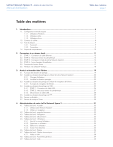
Lien public mis à jour
Le lien public vers votre chat a été mis à jour.











